Haga su propio USB Ducky de goma con un palo normal de USB
¿Alguna vez quiso hacer su propio USB Ducky de goma?
Pues ahora puedes usar una memoria USB normal, debo comenzar con mencionar que puede no hacerse con todas las memorias USB que va a necesitar una con un conjunto de chips NAND específica sobre el mismo.
Más específico sea el Phison 2251-03 (2303)
Así que ahora usted se está preguntando probablemente ¿Dónde consigo ese palo específica USB entonces, y cómo puedo saber qué conjunto de chips está en ella?
En github hay una lista con todos conocen dispositivos compatibles, pero la mayoría de ellos no están a la venta.
Entonces, ¿qué hago entonces?
Así que usted puede comprar uno en mi tienda online 

Así que esto es lo que u necesidad de empezar a trabajar, y también se necesitarán las siguientes cosas:
ARCHIVO UNO:
- El archivo zip desde github encontrar aquí: ENLACE
ARCHIVO DOS:
- Visual Studio 2012 Express, que se puede descargar aquí: ENLACE
- SDCC (pequeño dispositivo compilador de C) que se puede descargar aquí: ENLACE
ARCHIVO CUATRO:
- Java Runtime Environment 7, que se puede descargar aquí: ENLACE
ARCHIVO CINCO:
- Duckencoder.jar que se puede descargar aquí: ENLACE
ARCHIVO SEIS:
La imagen del quemador y el firmware del parpadeo de la memoria USB
Que se puede descargar aquí: ENLACE
==============================================
Ahora que u descargado todos estos archivos u está listo para instalarlos!
Seguir a lo largo conmigo para saber cómo instalar todo esto correctamente
Así que sólo tenemos que instalar 3 cosas (causa distinta simplemente están zip paquetes que va a necesitar).
Vamos a empezar con Microsoft Visual Studio Express 2012
Paso uno :
Vaya a la ubicación donde u descargado la instalación de Visual Studio Express 2012
El mío es de Descargas
así que haga doble clic en este icono donde u guardado
Ahora asegúrese u active la casilla Acepto los términos y condiciones de licencia
y haga clic en Instalar
u debe ver a continuación, las siguientes cosas pasan
y cuando se hace u debería ver esto
Desde el momento en u presionado LANZAMIENTO u debería ver esto
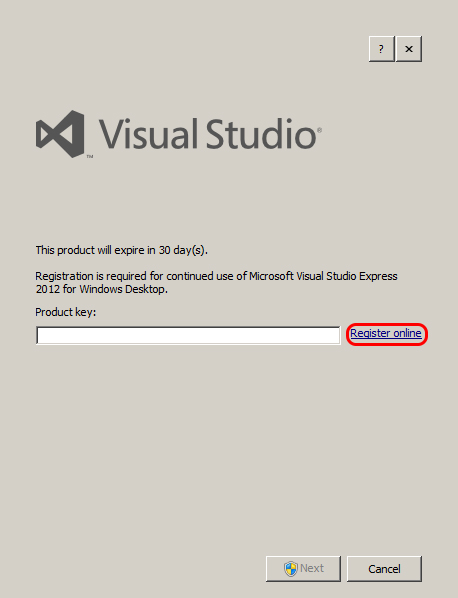 Haga clic en el Registro en Línea (No se preocupe u no tendrá que pagar nada porque esto es una versión gratuita, pero es necesario iniciar sesión con una dirección de correo electrónico existente u have a Microsoft)
Haga clic en el Registro en Línea (No se preocupe u no tendrá que pagar nada porque esto es una versión gratuita, pero es necesario iniciar sesión con una dirección de correo electrónico existente u have a Microsoft)
como se muestra aquí
Así que rellene la dirección de correo electrónico y la contraseña que tiene en Microsoft (también conocido como hotmail.com, outlook.com, etc ..)
y haga clic en Iniciar sesión
junto u debería ver esto
ahora, cuando u ver esta dirección de email registrada con debe ser automáticamente ser rellenado, i omitiese la mina (por razón de spam), pero en el menú desplegable en el que está preguntando ¿Está registrando Visual Studio for Academic, uso comercial o personal ? u debe elegir Personal
Y donde está preguntando ¿Va a crear software para distribución pública, el uso en línea por otros o uso privado ? u debe elegir uso privado
Una vez que u hizo todo esto Haga clic en Continuar
T debe ahora obtener esta
Su clave de producto para activar el Visual Studio Express 2012
Así copiar la clave de producto y volver a la ventana emergente u comenzó con
Y pegar la clave de producto en el campo y haga clic en Siguiente
cuando u hizo esto y todo está bien u debe conseguir este
así que haga clic en Cerrar
y al lado de u terminarán en Visual Studio Express 2012
ya que no lo necesitamos de inmediato u puede cerrar el programa por ahora.
Paso dos :
A continuación vamos a instalar SDCC (pequeño dispositivo compilador de C)
así que haga doble clic en este icono donde u descargarlo en la mina es de nuevo también la zona de descargas
ahora seguir junto con las fotos de abajo
Ahora el siguiente paso es muy importante!
U debe asegurarse de U a instalar en C: \ Archivos de programa \ SDCC
después de que u hace clic en Instalar u debe instalar verla como se muestra a continuación
Y seguido de esto
Así que ahora , en Siguiente
Y haga clic en Finalizar
T se hacen ahora con la instalación de SDCC (pequeño dispositivo compilador de C)
Paso tres :
Ahora vamos a instalar Java Runtime Environment 8
así pueda ser la misma para ejecutar Duckencoder.jar
Ahora, de nuevo ir a la ubicación donde u salvaron el instalador y haga doble clic en este icono
y seguir junto con las fotos de abajo
cuando u ver esto haga clic en Instalar
y sí es cierto 3 mil millones de dispositivos Ejecutar Java tal vez incluso su horno de microondas 

cuando el proceso de instalación se ha completado u debe conseguir este
Así que ahora que se hace clic en Cerrar
Establecimiento de las cosas:
Desembalaje del Psychson-master.zip u descargar desde github (por lo que un archivo)
Así que vaya a la ubicación donde u descargado a, la mía es nuevo en Descargas
Y ahora, donde u ver este icono , haga clic derecho sobre él y seleccione Extraer aquí como se muestra a continuación
Ahora que u hizo esta u debe obtener la carpeta Psychson-maestro en el lugar donde u partió de lo que en mi caso C: \ Users \ Pentestlab \ Descargas>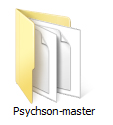
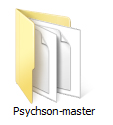
Ahora que u tiene esta carpeta debemos copiarlo en otra ubicación.
Le recomiendo que haga exactamente lo mismo que hago para que después u puede descargar mi archivo de ayuda con los comandos en el mismo.
Así que ahora haga clic derecho sobre la carpeta Psychson-master y seleccione copiar como se muestra aquí
Ahora que u copiar el archivo abierto en Mi PC y vaya a su C: \
Y crear una nueva carpeta llamada FW (todo en minúsculas)
como se muestra a continuación:
Ahora abrir esa carpeta FW que u acaba de crear y pegar la carpeta Psychson-maestro en el interior !
u debe entonces tener la carpeta Psychson-master dentro de la carpeta c: \ fw \
como se muestra aquí
Así que ahora que u pegar la carpeta Psychson-master aquí donde va a colocar todos los demás archivos que necesitamos aquí en c: \ fw
ya que ahora está en la carpeta c: \ fw clic derecho aquí y crear una nueva carpeta llamada fw_bn
como se muestra aquí
ahora crear otra carpeta llamada patito como se muestra aquí
ahora en la parte superior u descargado el archivo de seis y que lleva el nombre firmware_ps2251-03.rar
que debe estar en la carpeta Descargas en este momento, pero que necesita para colocarlo en el fw_bn carpeta y extraer allí
por lo que copiar el firmware_ps2251-03.rar archivo desde la carpeta de descargas, como se muestra a continuación
y pegarlo en virtud de c: \ fw \ fw_bn
como se muestra aquí
Y ahora que u pegar el archivo firmware_ps2251-03.rar aquí bajo c: \ fw \ fw_bn u debe extraer aquí
como se muestra aquí
u debe entonces tener esta
Pero ahora tenemos que conseguir algunos archivos a cabo fuera de esta carpeta, con copia a esta ubicación C: \ fw \ fw_bn
Así que abrir la carpeta de firmware PS2251-03 como se muestra a continuación y copiar los archivos BN03V104M.BIN y FW03FF01V10753M_20130621.BIN
como se muestra aquí
Así que ahora que u copiar estos archivos se remontan una carpeta para la carpeta c: \ fw \ fw_bn y pegar estos 2 archivos aquí
así como esto
u debe entonces tener esta
Los archivos BN03V104M.BIN y F W03FF01V10753M_20130621.BIN bajo c: \ fw \ fw_bn
Ahora que esto se hace u debe pasar a la siguiente etapa
El siguiente paso es copiar el archivo duckencoder.jar en c: \ fw \ patito
Así que vaya a la ubicación donde u salvados duckencoder.jar mi sigue siendo la zona de descargas por eso es necesario copiarlo
como se muestra aquí
ahora que u copiar este archivo hay que moverlo a c: \ fw \ patito
así que ir a la ubicación C: \ fw \ patito y pegar el archivo duckencoder.jar aquí
como se muestra aquí
u debe entonces tener esta
el archivo duckencoder.jar en la carpeta c: \ fw \ patito
por lo que ahora debe tener las carpetas ducky, fw_bn y Psychson-master en c: \ fw
como se muestra aquí
Así enumerado para u otra vez
duckencoder.jar (archivo de cinco en la parte superior) bajo c: \ fw \ patito
BN03V104M.BIN y FW03FF01V10753M_20130621.BIN (archivo de seis en la parte superior) bajo c: \ fw \ fw_bn
y la extraída de archivos zip github (un archivo en la parte superior) bajo c: \ fw (la carpeta en el archivo zip desde github ya se llama Psychson-master) para asegurarse de que no tienes este carpetas de doble!
Ahora estamos listos con poner todos los archivos en su lugar!
RECOPILACIÓN DE TODAS LAS COSAS
Así que el siguiente paso es compilar todas las cosas
Así que ir a C: \ fw \ Psychson-master \ DriveCom
y abrir el archivo DriveCom.sln
como se muestra aquí
Por lo que sólo debe hacer doble clic en DriveCom.sln
y obtener este
ahora que u considera esta u debe hacer clic en la barra superior de inicio
como se muestra aquí
Una vez hecho clic en el arranque u u debería ver esto
Ahora que u considera esta u debe cerrar la ventana donde dice "No se especifica la acción, entrar en la consola" Primera
como se muestra aquí
después de que u cerrado la ventana de comandos u debe cerrar el Visual Studio
como se muestra aquí
Ahora vaya a C: \ fw \ Psychson-master \ inyector
como se ve aquí
Y haga doble clic en Injector.sln para abrirlo en Visual Studio Express
u debe entonces ver esto
de nuevo ahora que u considera esta u debe hacer clic en la barra superior de inicio
como se muestra aquí
Ahora, una vez que ha hecho clic empezar u debe conseguir este
debería ver algún texto en la salida
así que la próxima cierre Visual Studio de nuevo
como se muestra aquí
Así que una vez que ha hecho clic en el botón Cerrar que ahora deberíamos ir a la siguiente ubicación
c: \ fw \ Psychson-master \ EmbedPayload
y abrir el archivo EmbedPayload.sln
como se muestra aquí
Ahora, una vez que ha hecho clic doble este archivo u debería ver esto
ahora que u considera esta u debe hacer clic en la barra superior de inicio
como se muestra aquí
Una vez que hizo clic en el inicio debe volver a ver un poco de texto de salida por debajo
como se ve aquí
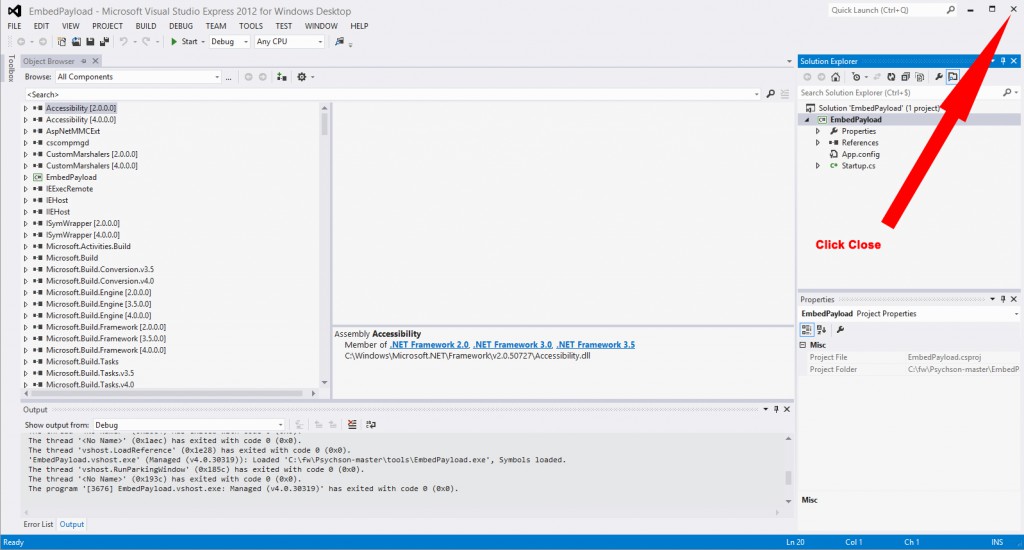
Ahora toda la compilación se hace así que vamos a dejar una cosa más que necesitamos para que sea completa
lo que necesitamos es una secuencia de comandos para poner en el auto hecho patito de goma USB
vamos a estar recibiendo el guión Hola mundo desde el github
así que ve a esta página web: ENLACE
a continuación, verá este
Así como se ve en la imagen u ahora tiene que hacer clic en el enlace de carga útil - Hello World
u será continuación acceder a esta página
así como se ve en la imagen tenemos que seleccionar todo el texto marcado en azul y luego haga clic derecho y seleccione Copiar
Ahora que u copiar este texto tenemos que ir a la siguiente ubicación
c: \ fw \ patito
y crear un nuevo archivo de texto
como se muestra aquí
Y el nombre del archivo HelloWorld.txt
como se muestra aquí
ahora que u creado el archivo de texto HelloWorld.txt bajo c: \ fw \ patito
abrirla mediante un doble clic sobre el mismo
y entonces tenemos que pegar el código de copiamos desde la página de GitHub en el interior del HelloWorld.txt
por lo que en el documento vacío botón derecho del ratón y seleccione Pegar
y después, deberá tener este
Ahora que el código está dentro de lo que necesitamos para guardarlo
y cerrarla como se ve aquí abajo
Así que ahora que se hace esto podemos empezar a jugar con el palo
En primer lugar vamos a comprobar si el palo realmente tiene la 2251-03 (2303) Phison chipset
podemos comprobar esto descargando el software llamado GetFlashInfo
obtener de este ENLACE
cuando se descargan ir a la ubicación u guardado a la mía es estándar en Descargas
u debe no ver el archivo zip descargado u
Ahora haga clic derecho sobre este y seleccione Extraer aquí
u debe entonces abrir la carpeta llamada usbflashinfo
así que haga doble clic en esta carpeta y, a continuación, debería ver estos archivos
Así que ahora Inserte su memoria USB y haga doble clic en GetFlashInfo.exe
u debe entonces ver esto
Es muy importante que te dan Pisón 2303 (2251-03) como controlador
Normalmente, si usted compró una memoria USB de mi tienda en línea que debería estar bien!
Así que ahora que ahora para asegurarse que el dispositivo tiene u tiene el conjunto de chips NAND derecha podemos empezar a hacer la Ducky de goma del USB
por lo que primero descargar este archivo que he creado con todos los comandos u necesitará para hacer el Ducky de goma del USB
de este ENLACE
Para el trabajo práctico guardar el archivo en c: \ fw
por lo que ahora debe tener este archivo como se muestra aquí
Así que ahora que u tiene mi commandsguide.txt archivo haga doble clic en él y usted debe ver esto
Así que ahora dejar el archivo de texto abierto y haga clic en Inicio y tipo cmd y, a continuación , haga clic derecho en Símbolo del sistema y seleccione Ejecutar como administrador
como se muestra aquí
a continuación, debe obtener esta
Así que ahora volver a el archivo de texto u descargado desde mi ENLACE ( commandguide.txt ) y copiar la primera línea , como se muestra aquí
Ahora que u copiar la primera línea de volver a la línea de comandos y haga clic derecho y seleccione pegar como se muestra aquí
u debe entonces obtener esta
cuando u pegar esta prensa ENTER
y, a continuación, debería ver esto
una nueva línea y no hay errores si ves error en la línea 1 debe comprobar el archivo de HelloWorld.txt tal vez es todavía vacías
por lo que ahora el comando u sólo corrió convirtió el HelloWorld.txt a un inject.bin utilizando el duckencode.jar
A continuación tenemos que hacer un archivo de firmware
así que vaya a C: \ fw \ Psychson-master \ firmware
y debería ver los archivos como se muestra aquí
Así que ahora que u está en esta carpeta u debe hacer doble clic en build.bat
como se muestra aquí
u debería ver algo que sucede en un símbolo del sistema y luego se cierra automáticamente, pero después se debe ahora ver una papelera decarpeta en esta ubicación
como se muestra aquí
Así que la próxima etapa que ir de nuevo a la archivo de texto u descargado desde su página web y vamos a copiar la segunda línea
como se muestra aquí
Ahora que u copiado este
volver a la línea de comandos y pegarla allí (si ha cerrado la cmd, asegúrese de U en servicio de nuevo como administrador)
como se muestra aquí
u debe entonces obtener esta
Ahora que u pegar la segunda línea en el símbolo del sistema u debe presionar ENTER
y cuando éxito se debe ver que imprima archivo actualizado
como se muestra aquí
Ahora que esto se hace que vuelva a insertar una memoria USB
Ahora que el palo es el puerto USB abrir Mi equipo y comprobar qué letra de unidad tiene la memoria USB.
como se muestra aquí
Así que asegúrese de u recordar la letra de unidad que se ha asignado a su Stick USB!
Así que ahora volver a la archivo de texto u consiguió de mi página web y copiar la línea bajo conjunto del palillo del USB EN BootMode
como se muestra aquí
Como se ve en la imagen asegúrese de que el cambio de u la letra de unidad a la suya!
Entonces, ¿dónde / unidad = G es cambiar la G a la letra de la unidad que se ha asignado a su Stick USB!
Ahora que u copiar esta línea interruptor de nuevo a la línea de comandos y pegarlo allí
como se muestra aquí
cuando u hace clic pasta u debe conseguir este
Cuando u hizo este u puede presione ENTRAR
yu entonces debería obtener esta
También si ha quitado la cubierta alrededor de la memoria USB u compró de mi tienda en línea u debería ver que el LED azul estancias del día
Así que ahora que el dispositivo USB está en BootMode
Volver a la archivo de texto y copiar la línea bajo ACCIÓN ajuste para enviar ejecutable usando imagen Mechero
como se muestra aquí
Así que ahora que u copiar esta línea cambia de nuevo a la línea de comandos y pegarlo allí
como se muestra aquí
de nuevo cuando u hace clic pasta
u debe conseguir este
Ahora que la línea se pega u puede presionar ENTER
y, a continuación, debería ver esto
Ahora que esto se hace volver a la archivo de texto
y copiar la línea debajo de volcar el firmware original
como se muestra aquí
Ahora que u copiar esta línea interruptor de nuevo a la línea de comandos y pegarlo allí
como se muestra aquí
Ahora cuando u hace clic pasta se verá este
Ahora cuando u pegó puede presionar ENTER
y debe ver esto
Ahora que esto se hace pasar una vez más volver a la archivo de texto y copiar la línea de
bajo CARGA SEND a Firmware
como se muestra aquí
ahora que u copiar esta línea interruptor de nuevo a la línea de comandos y pegarla allí
como se muestra aquí
Ahora cuando u hace clic pasta que debe recibir este
Ahora que se ha pegado u puede pulsar ENTER
y usted debe ver esto
Ahora solo brilló su propio USB Ducky de goma usando una memoria USB norma
gracias a mi amigo jey zeta por su aporte
gracias a mi amigo jey zeta por su aporte
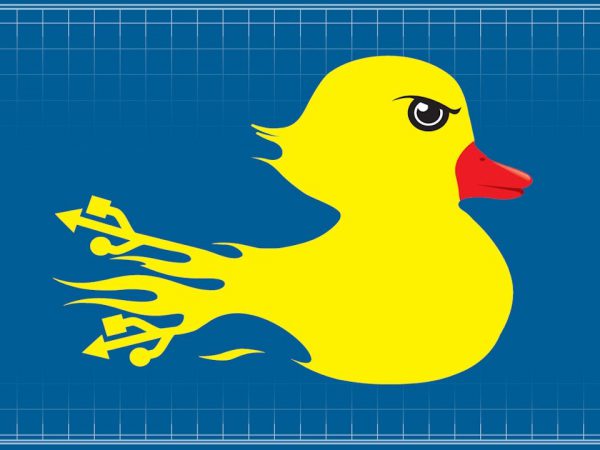

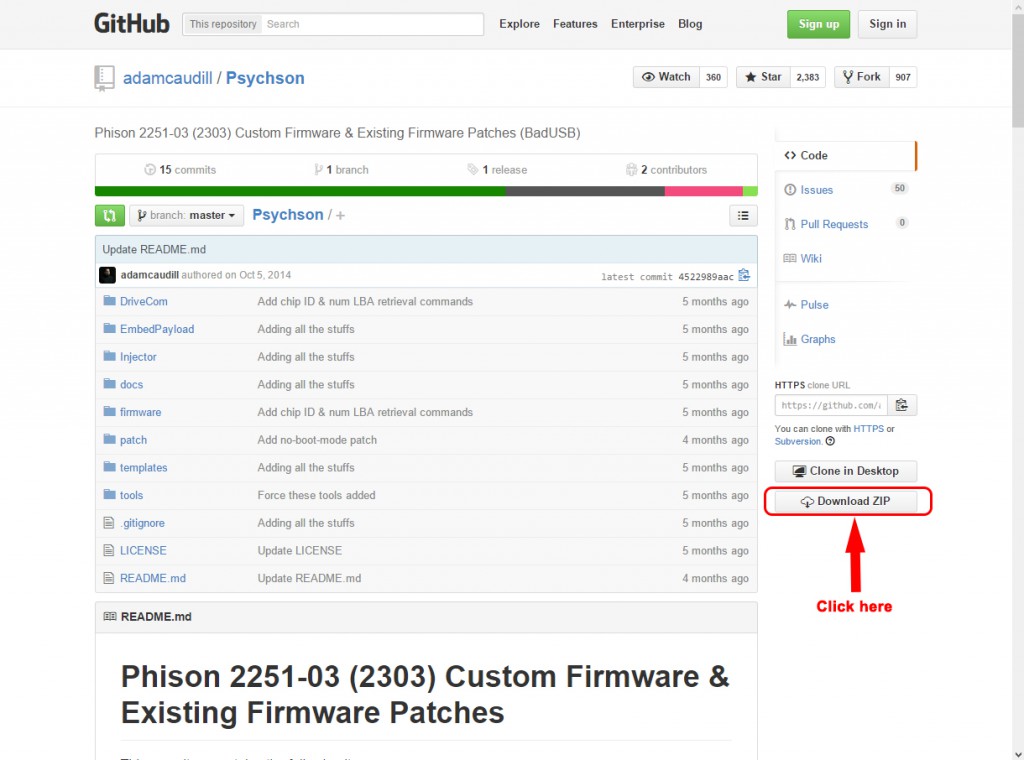
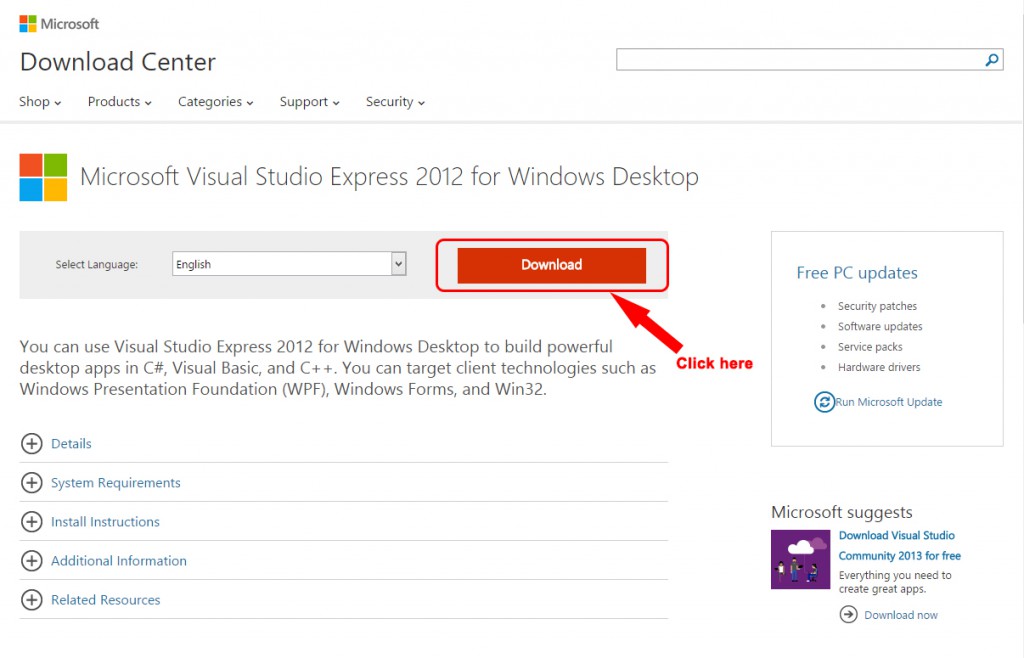
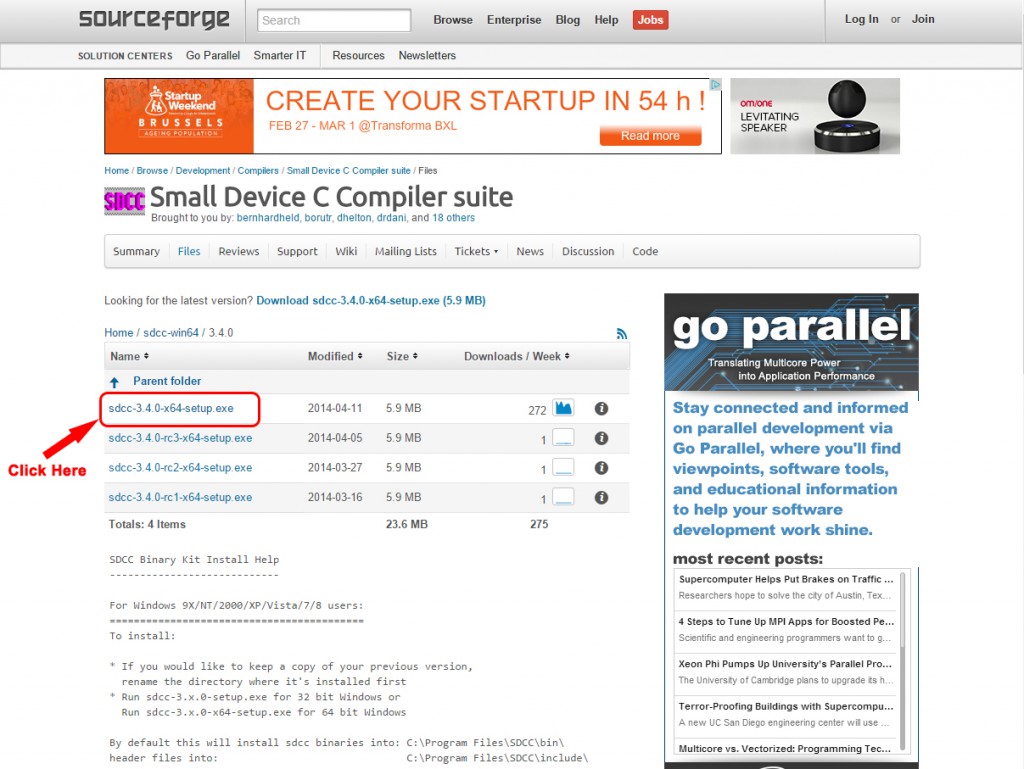
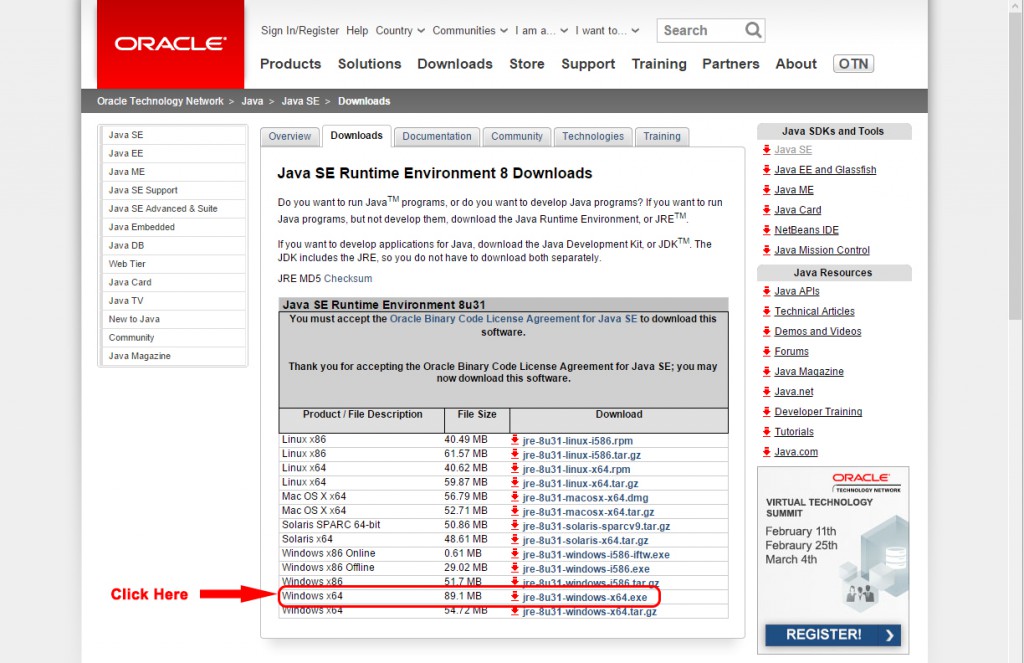
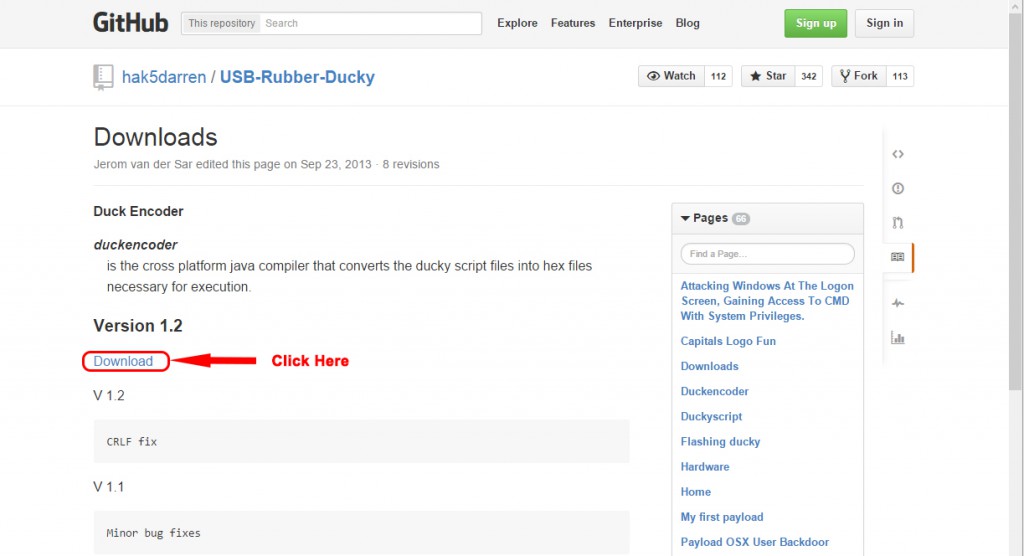
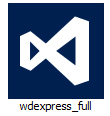
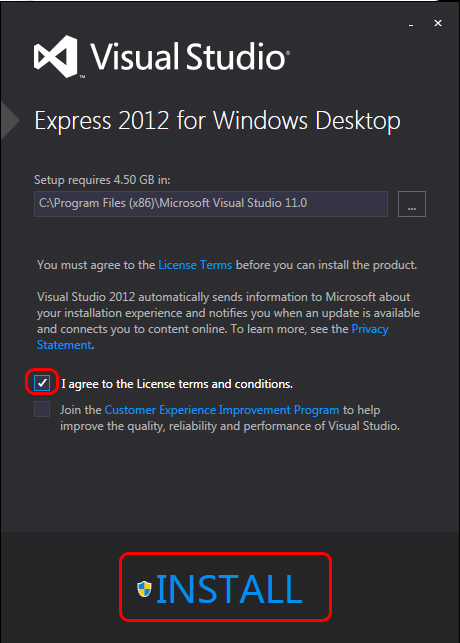
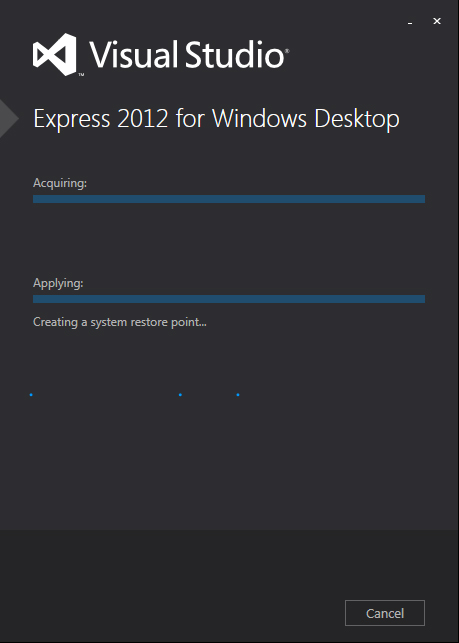
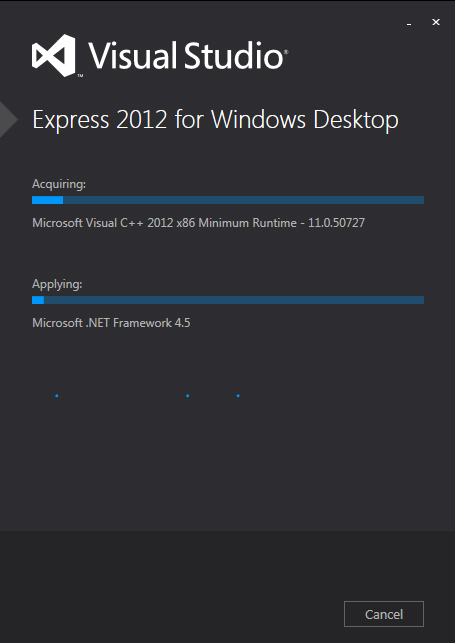
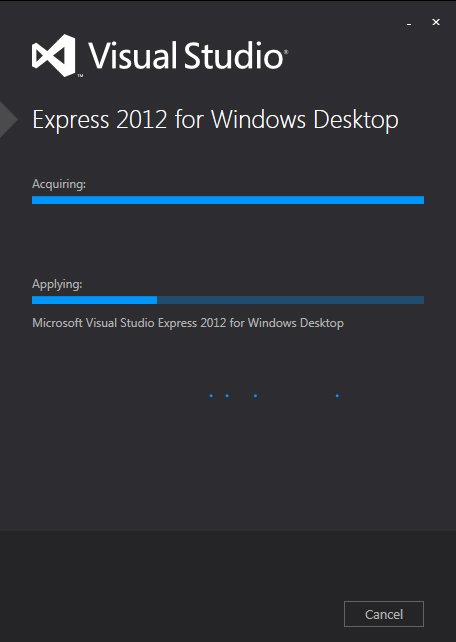
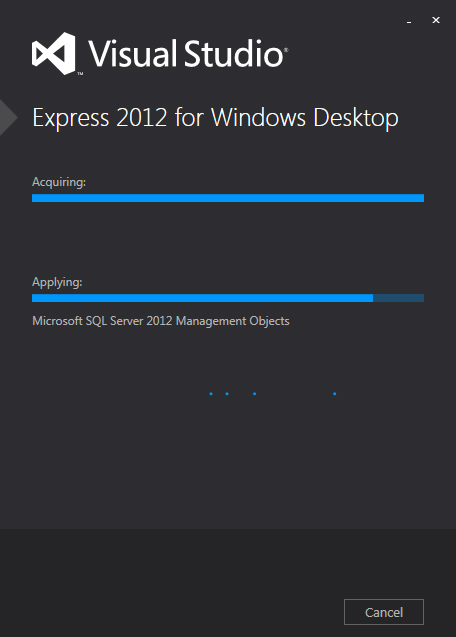
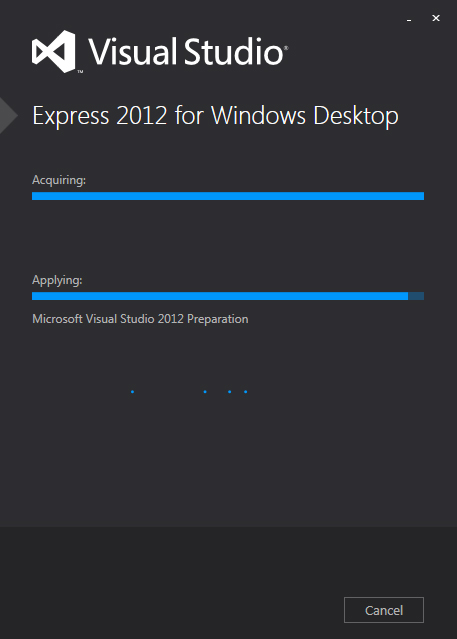
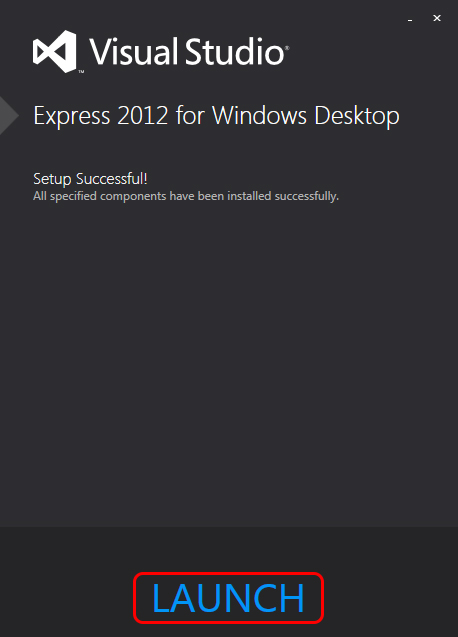
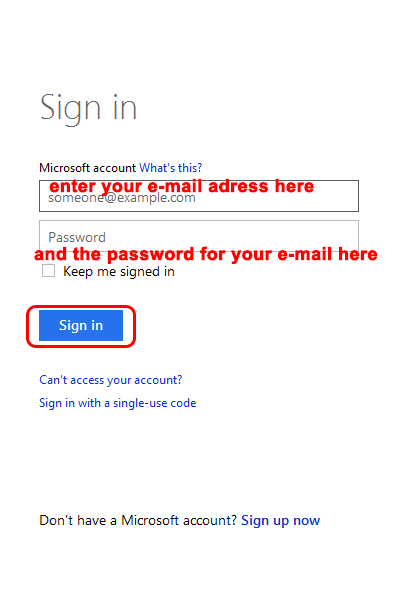
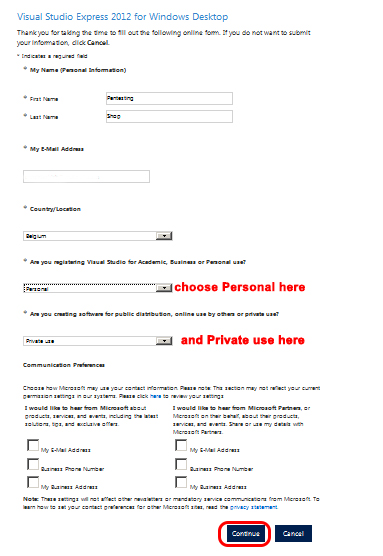
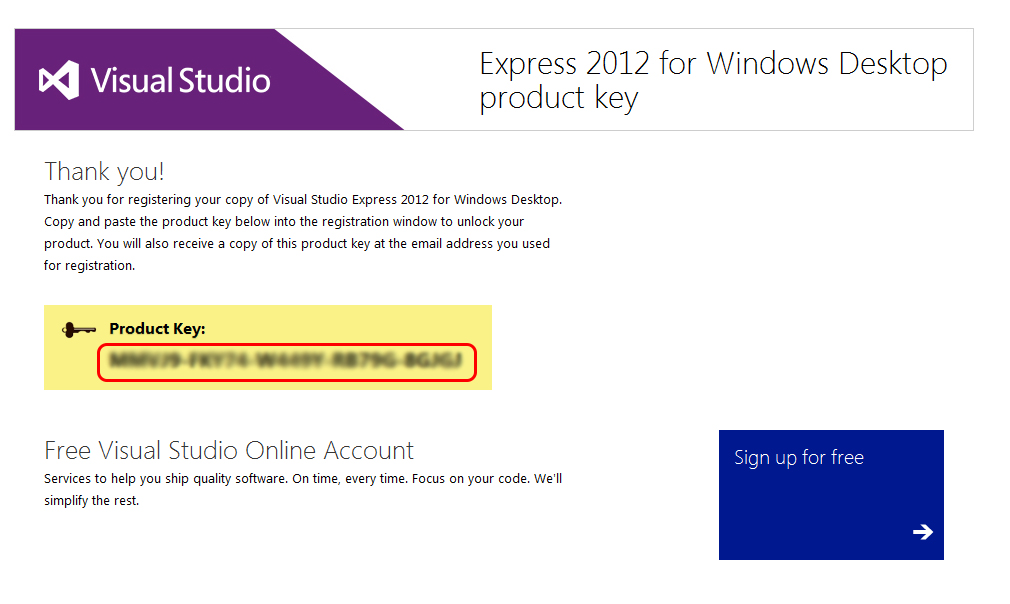
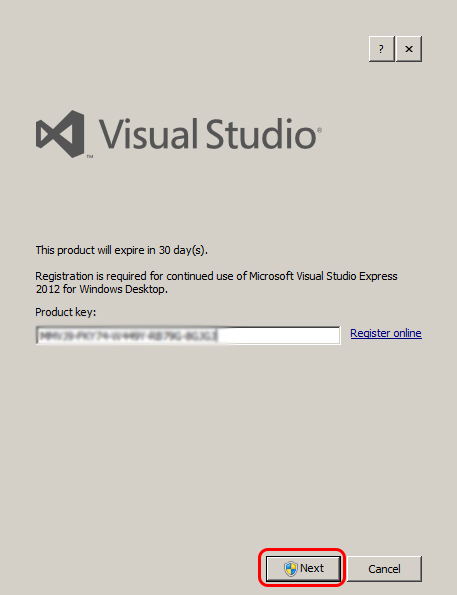
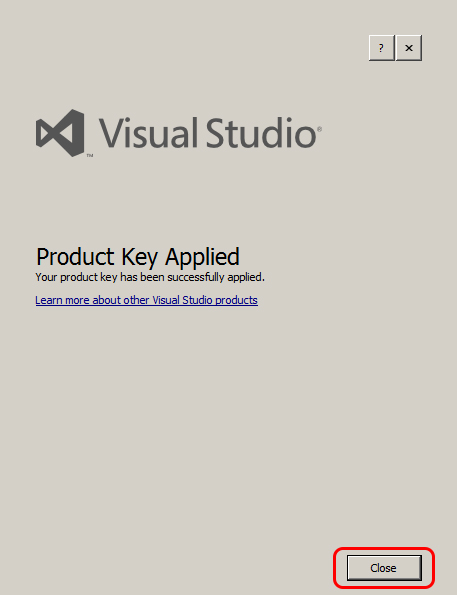
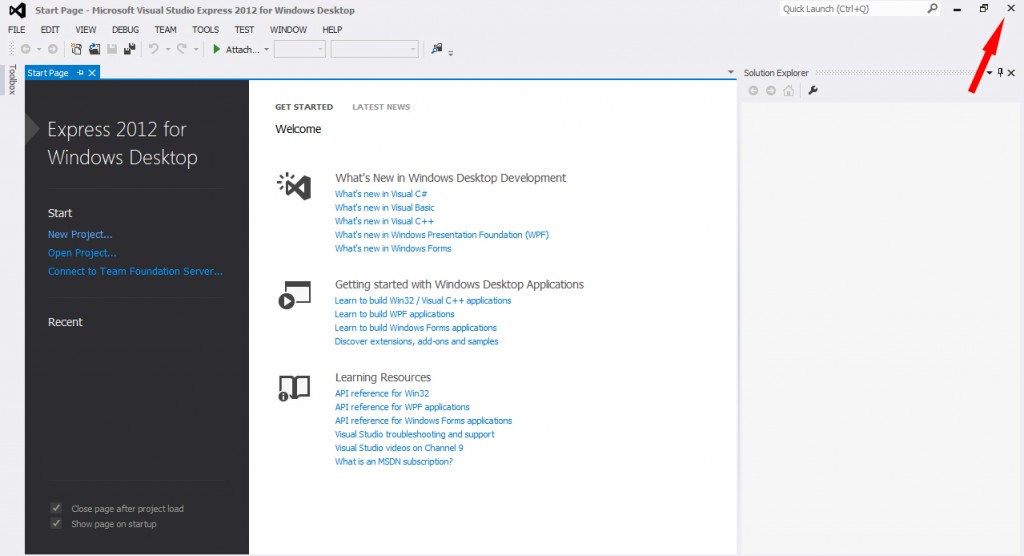
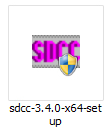
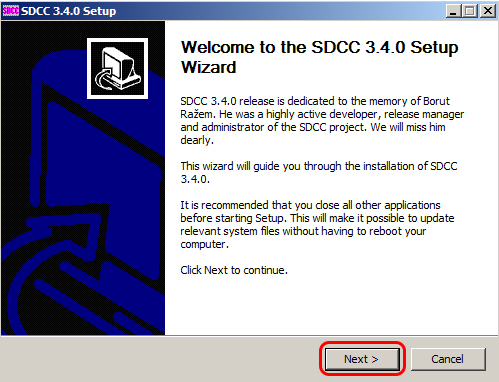
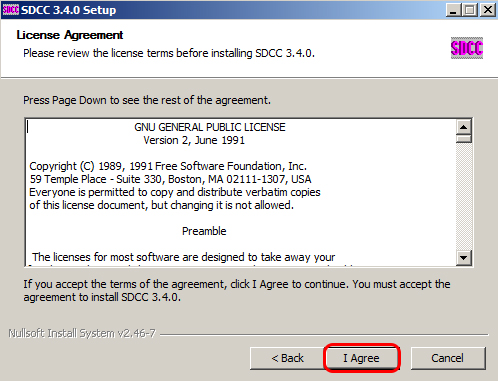
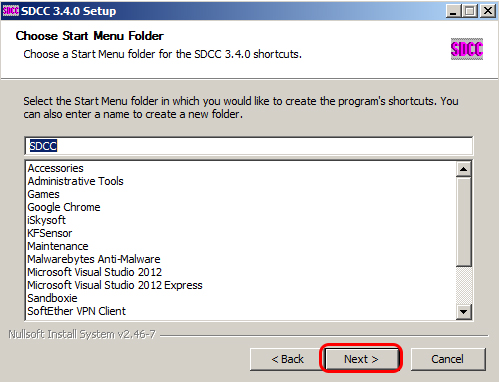
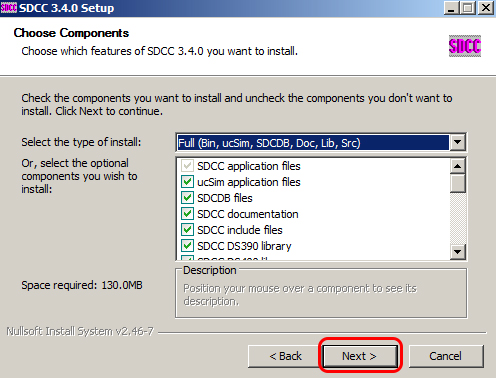
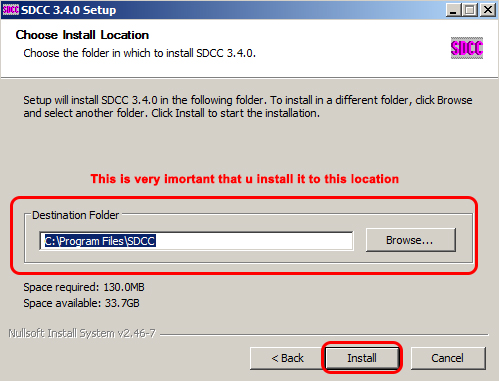
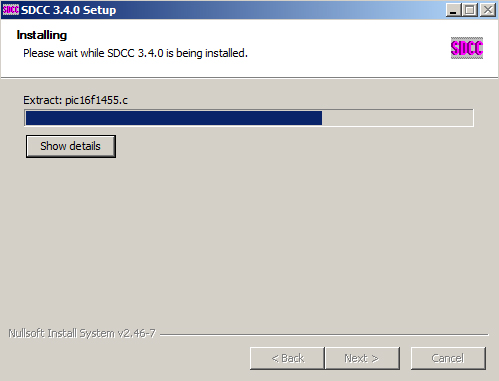
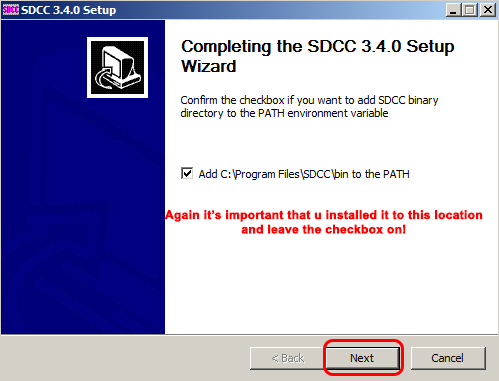
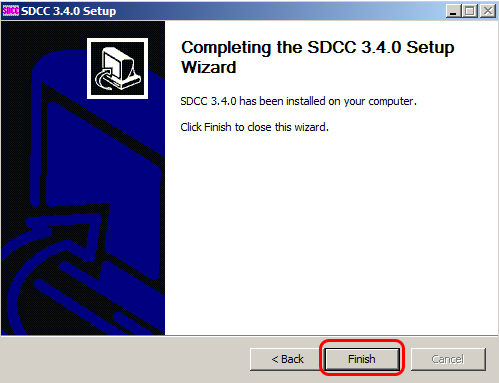
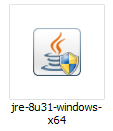
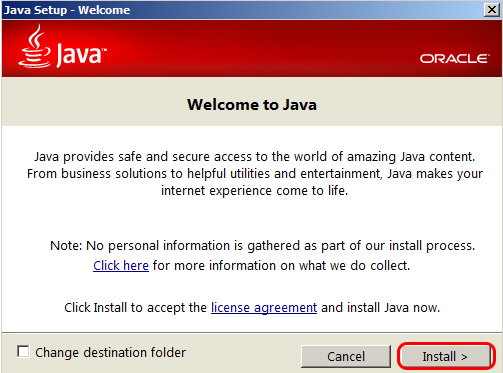
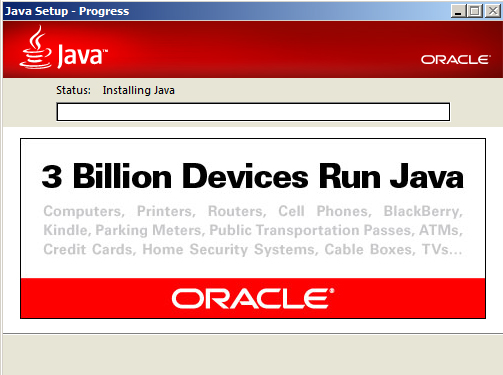
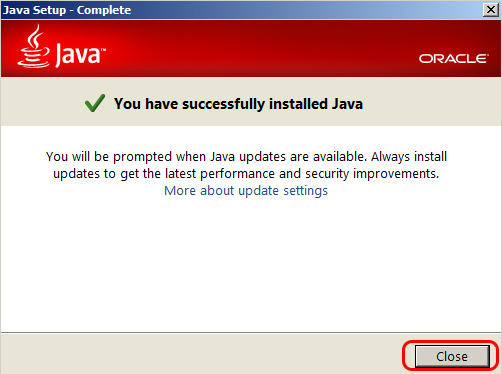
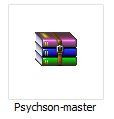
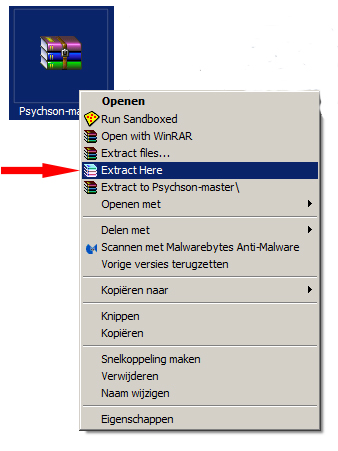
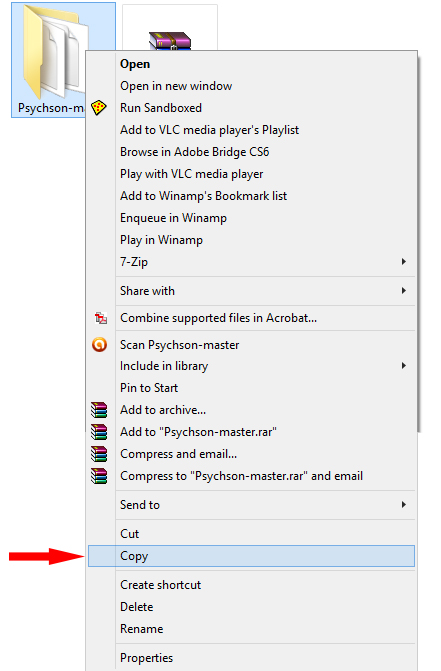
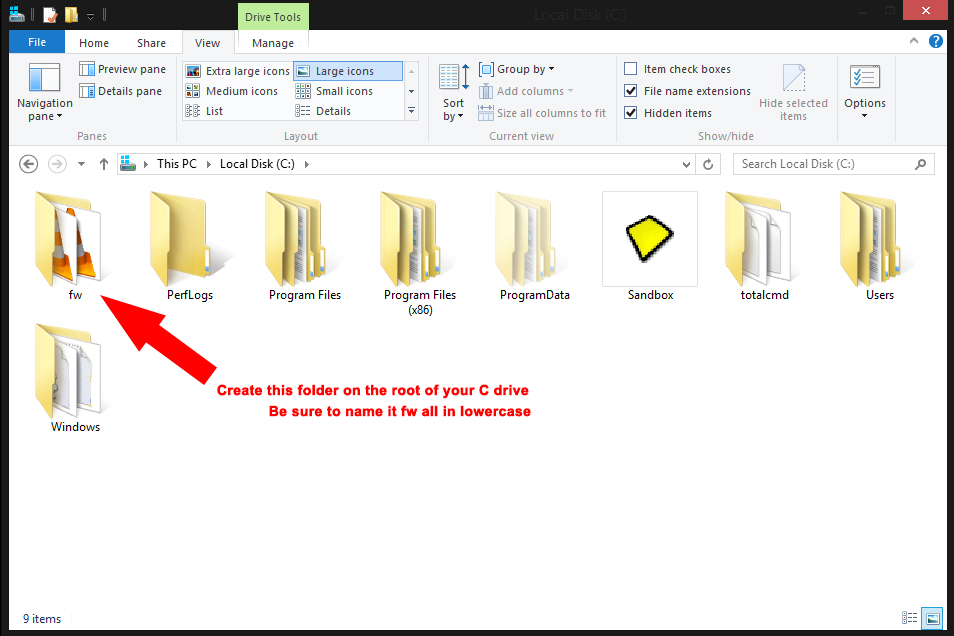
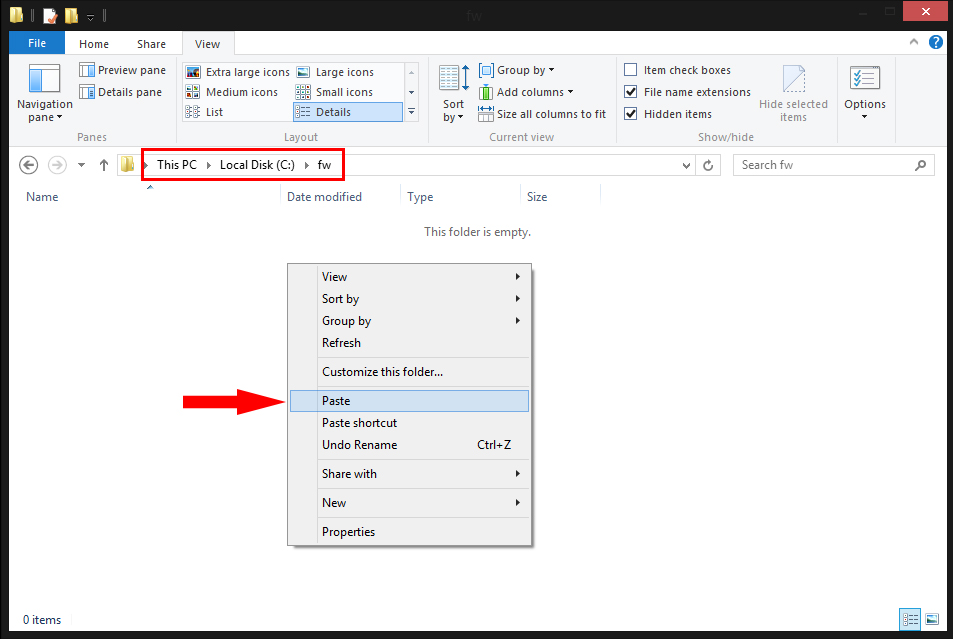
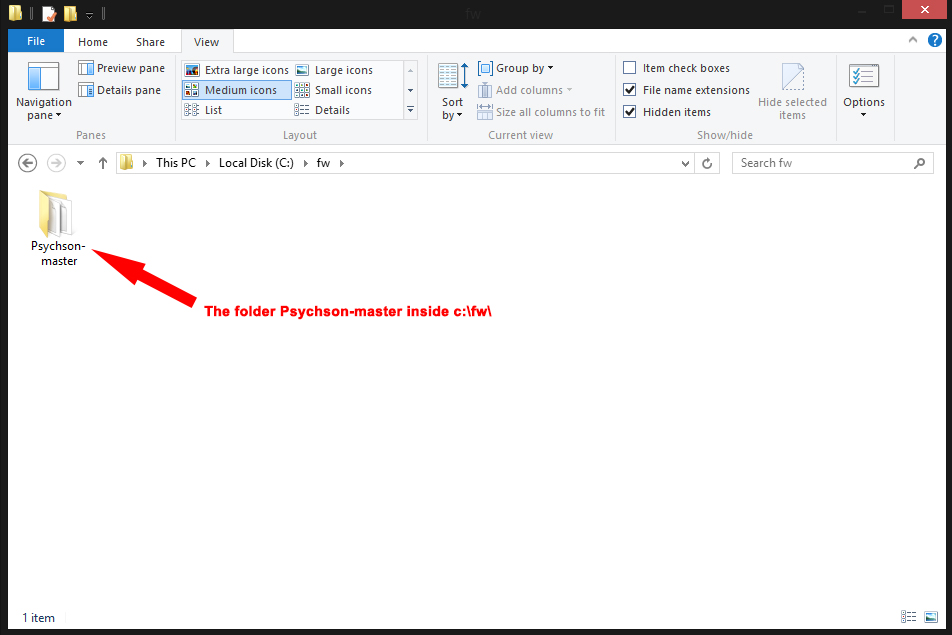
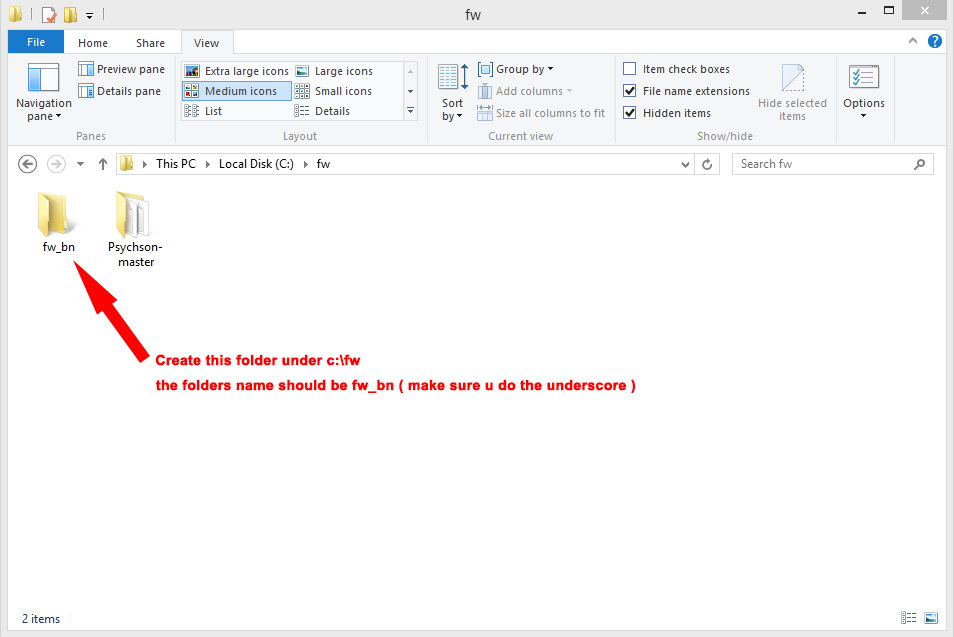
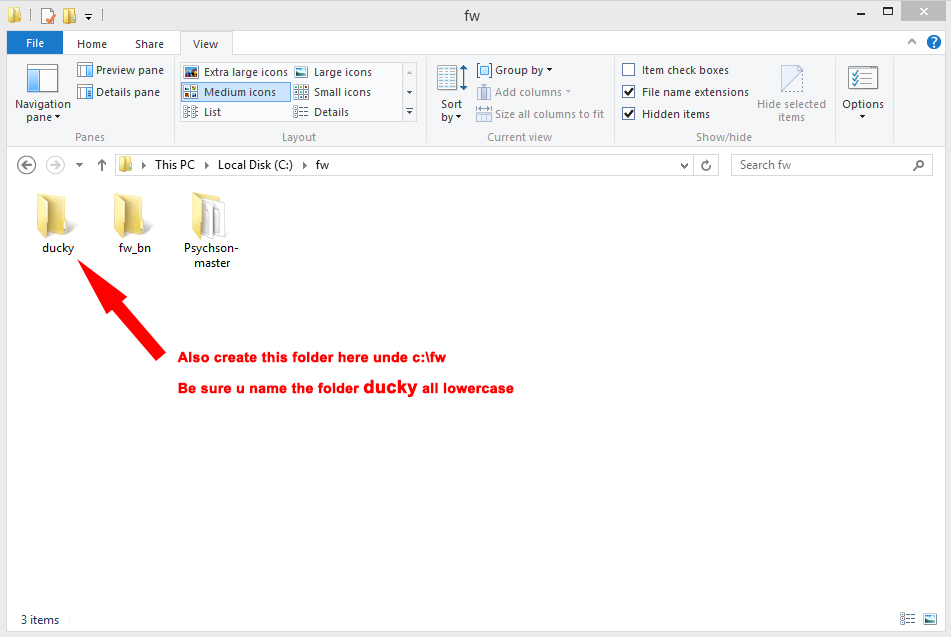
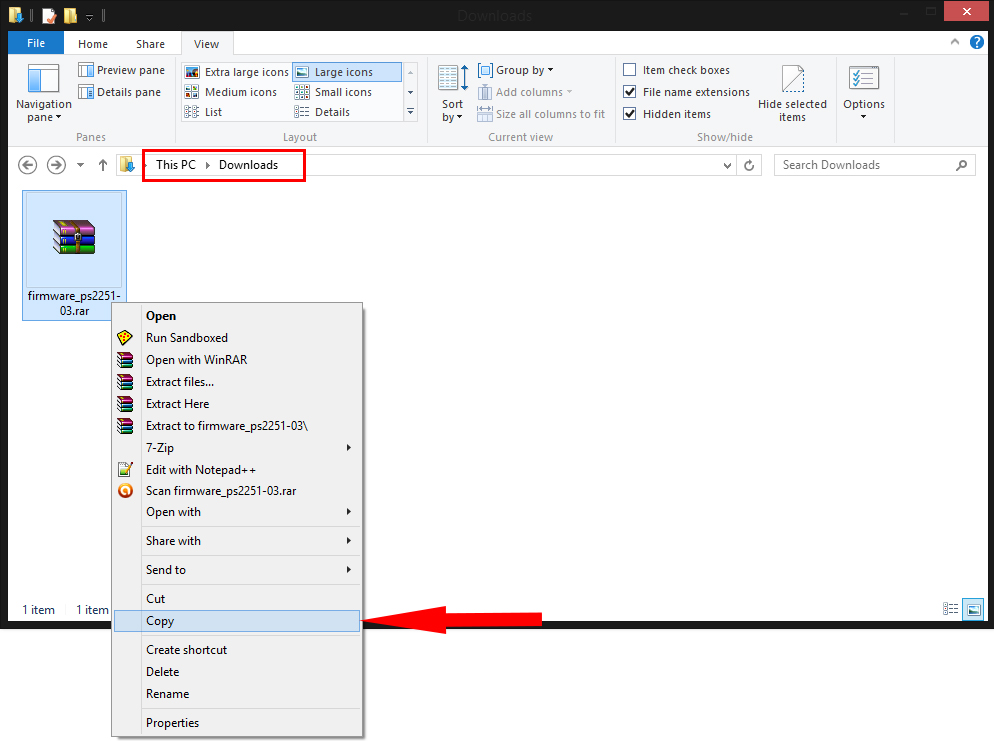
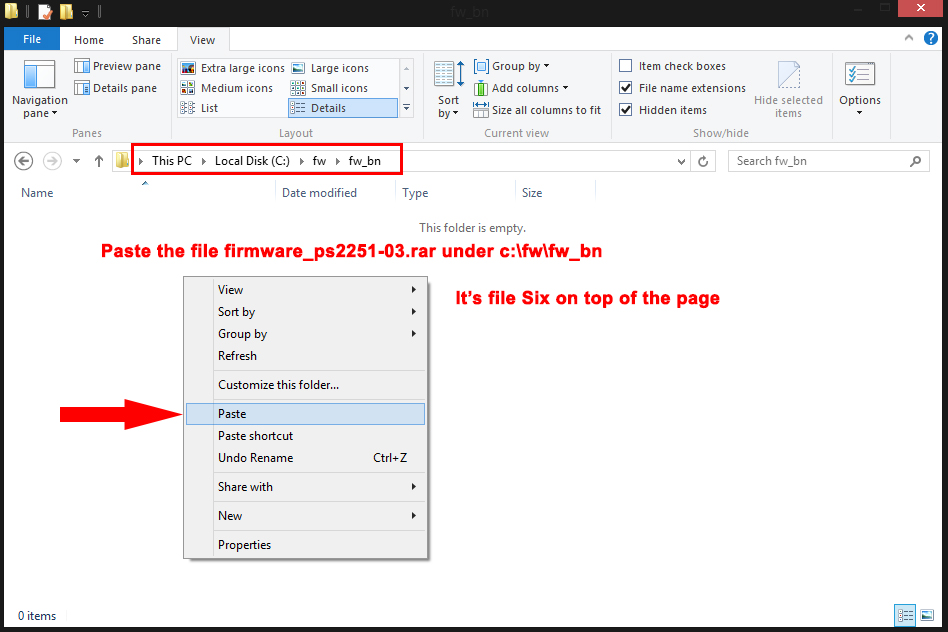
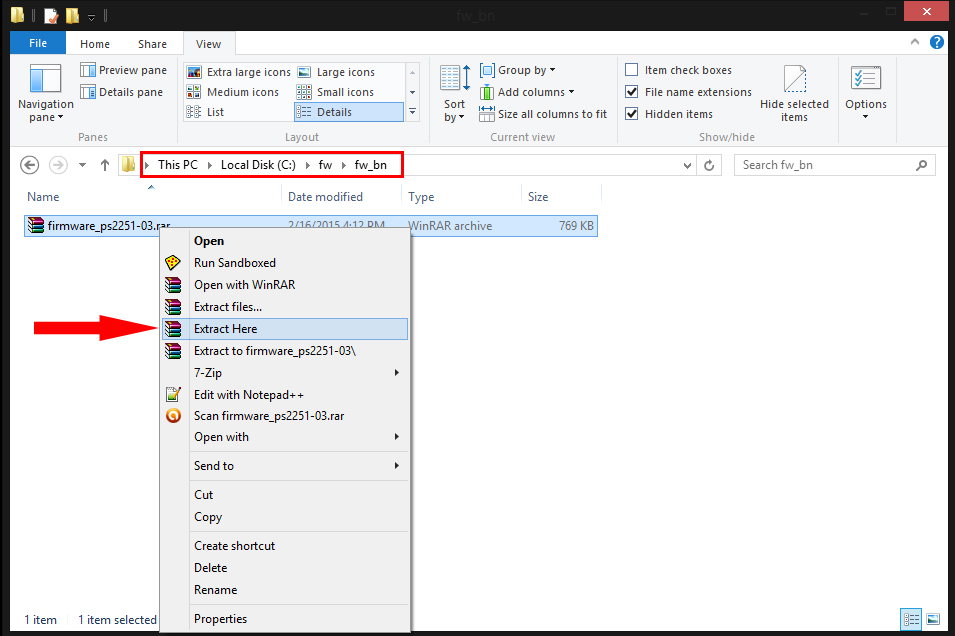
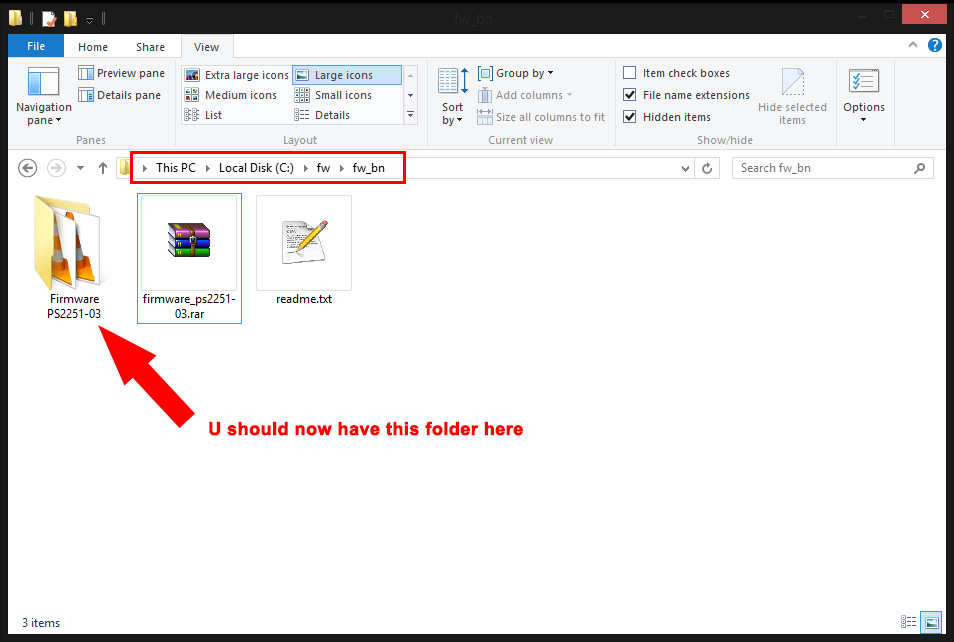
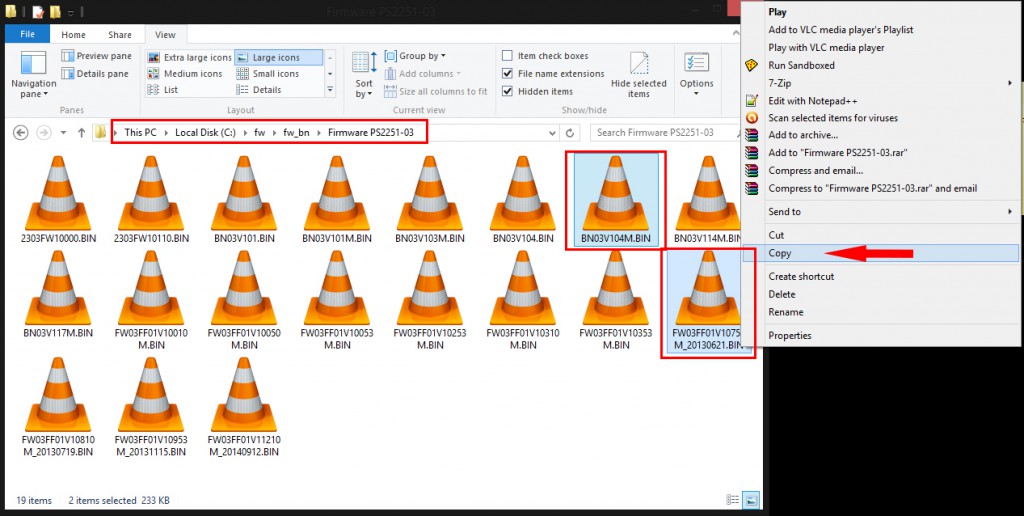
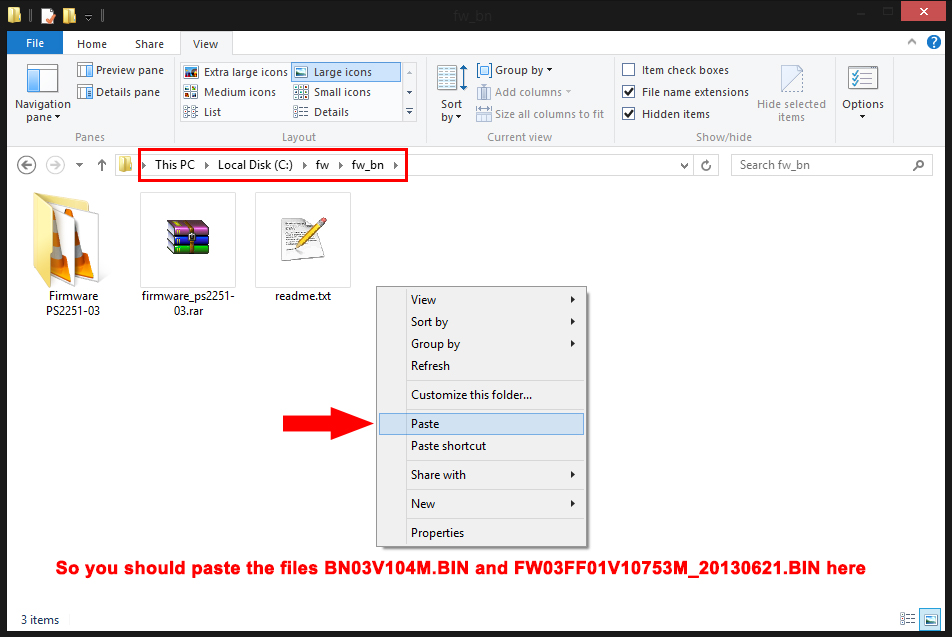
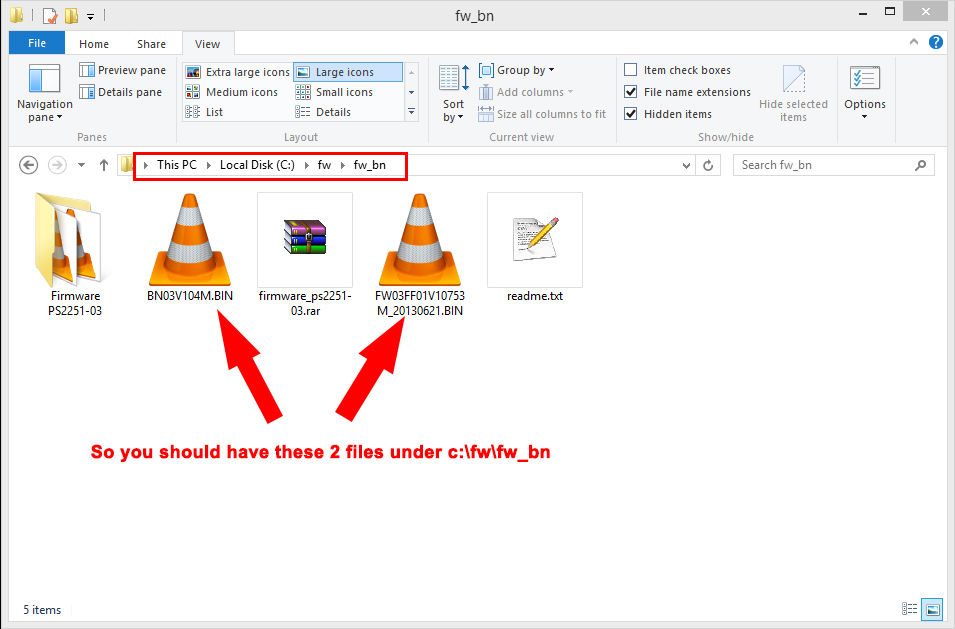
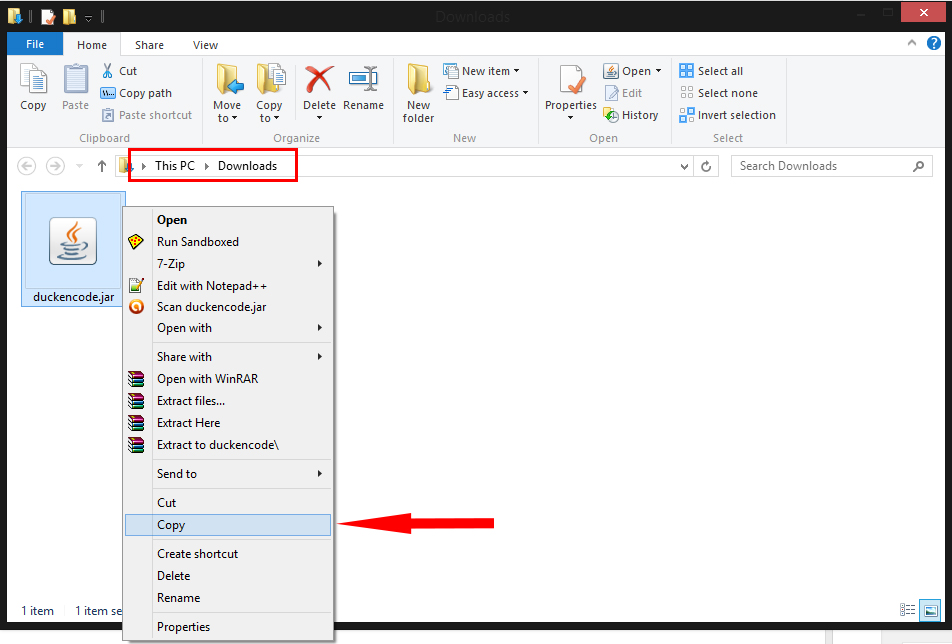
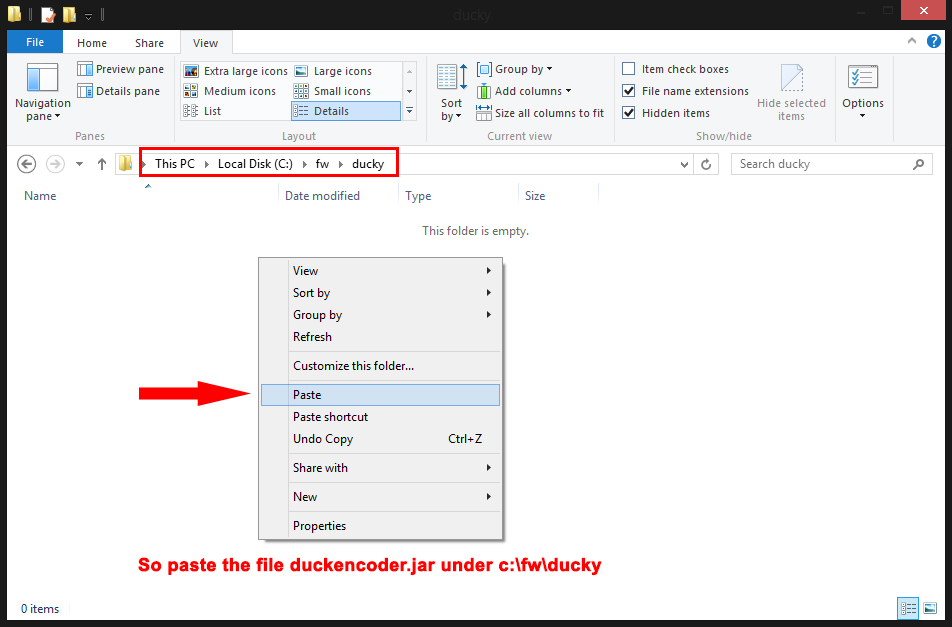
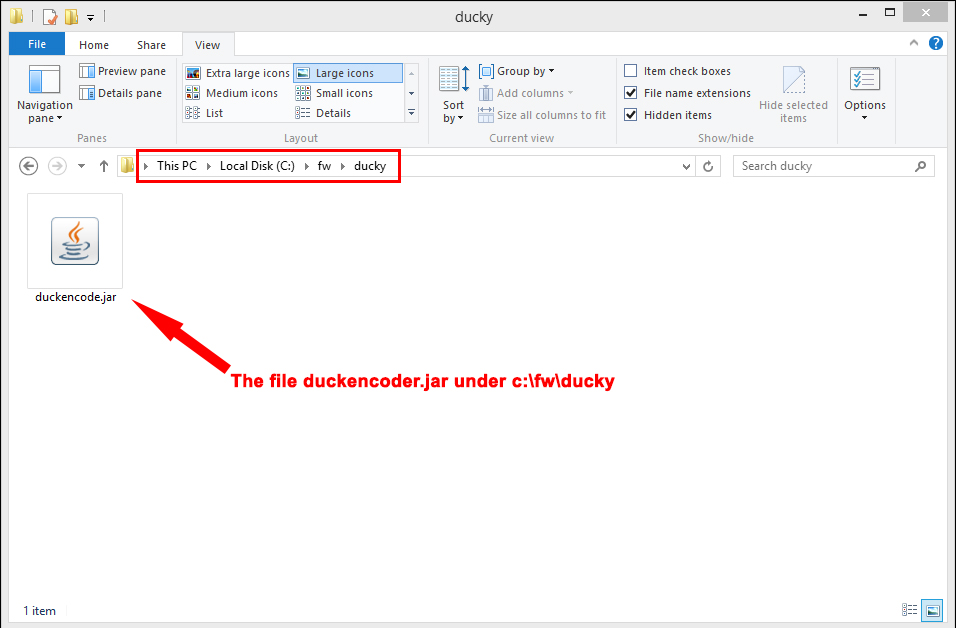
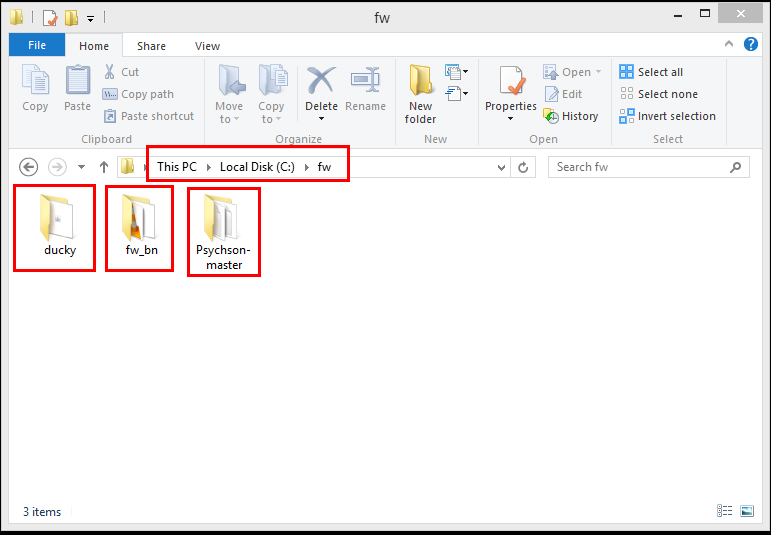
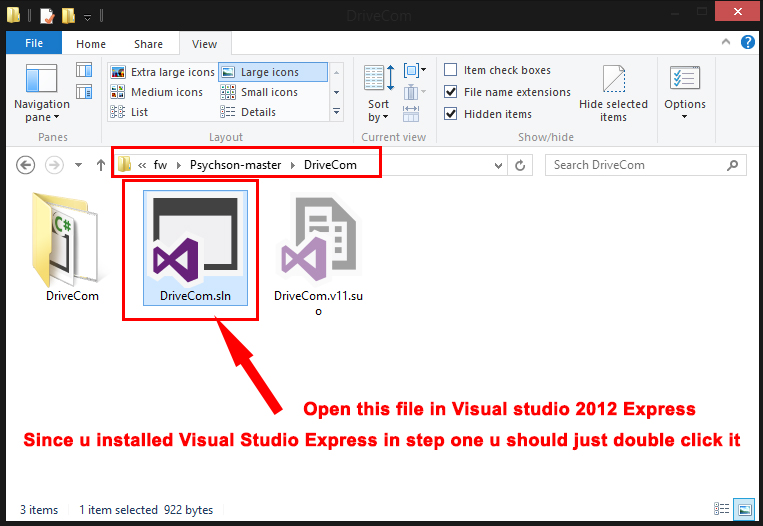
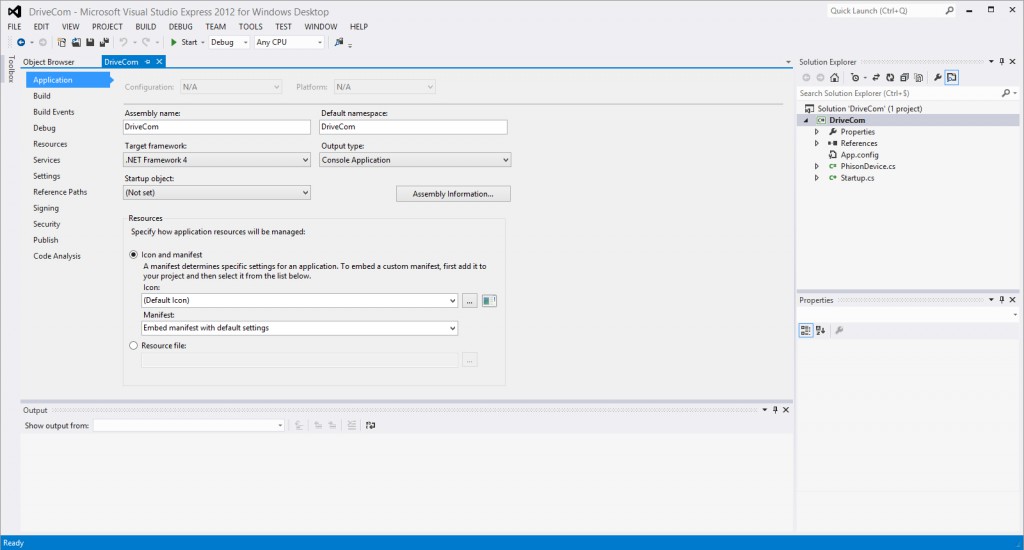
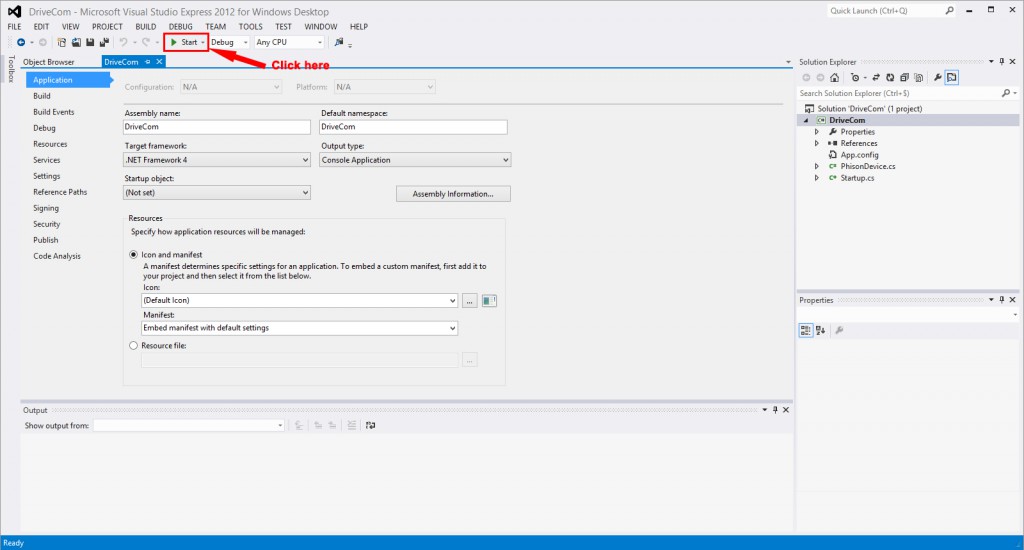
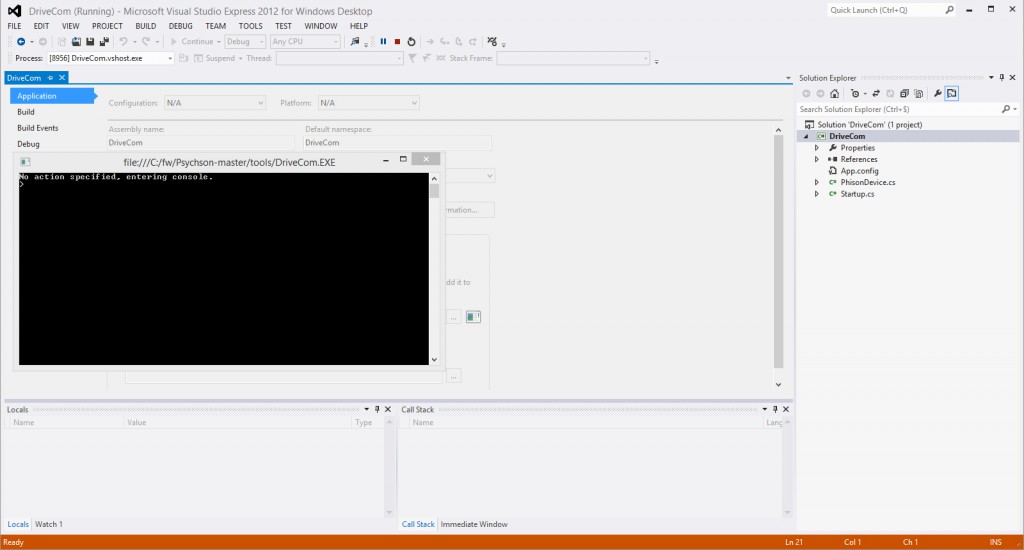
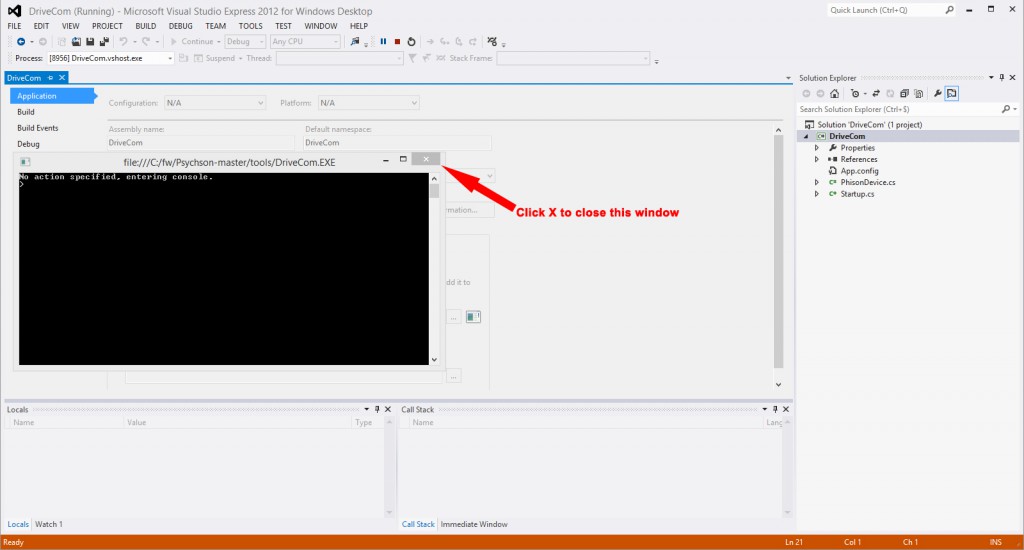
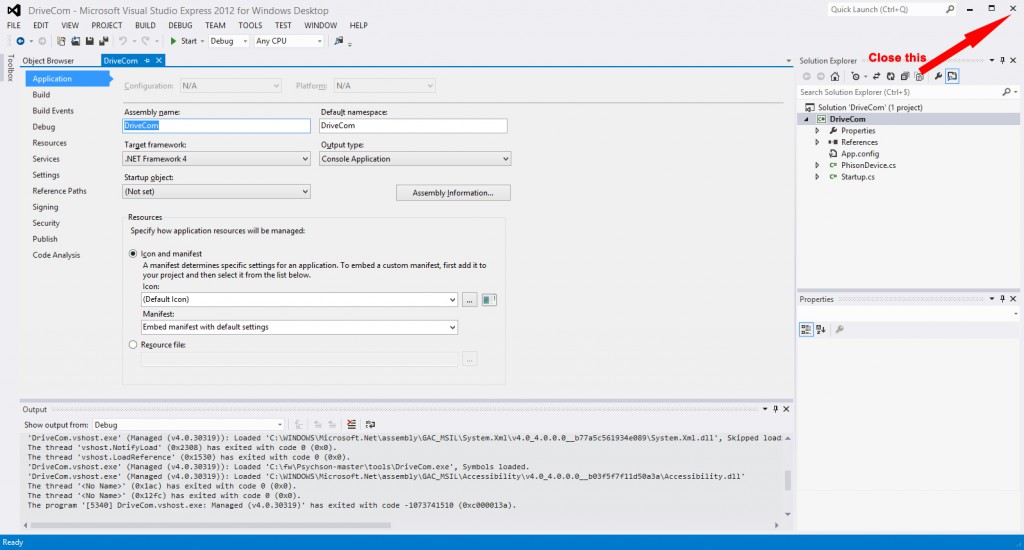
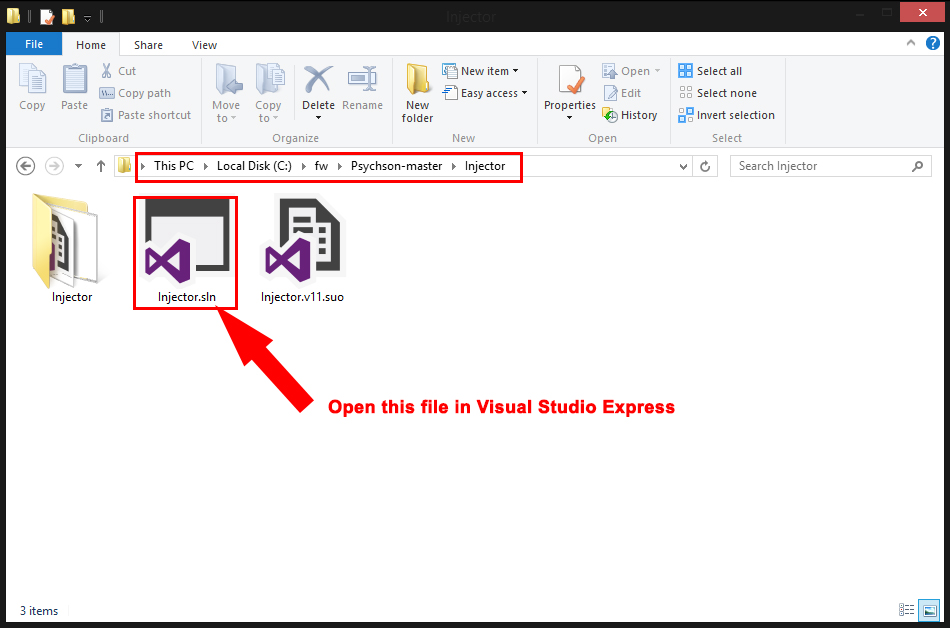
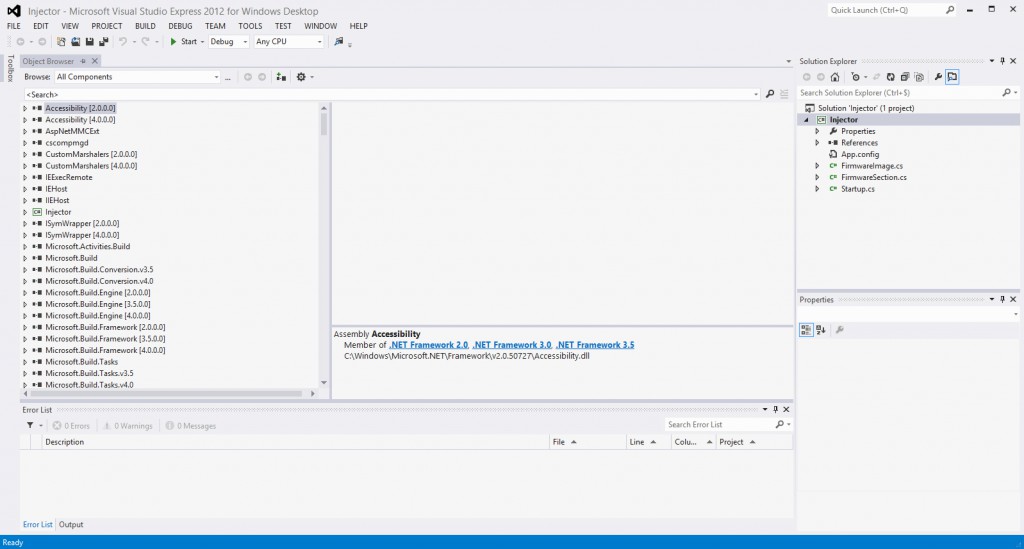
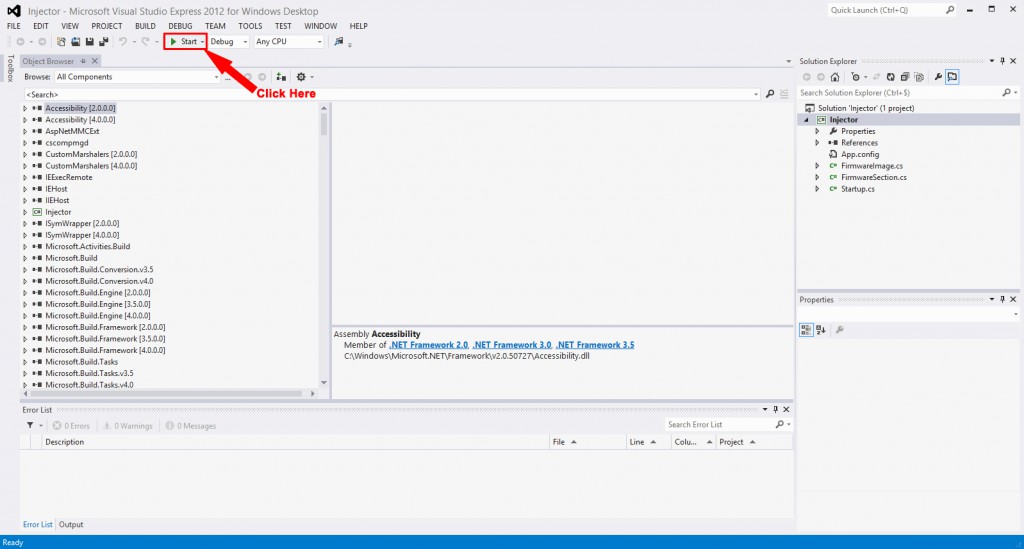
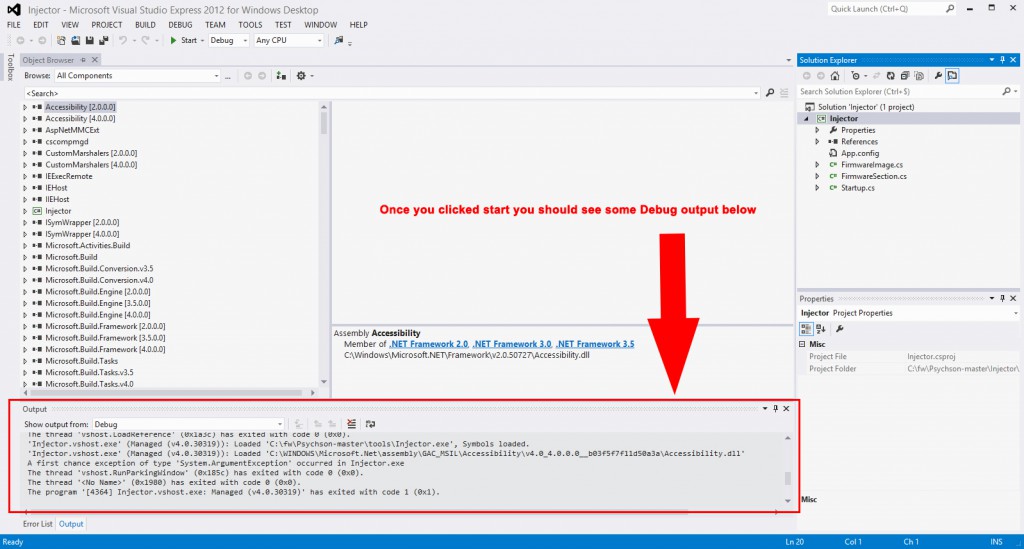
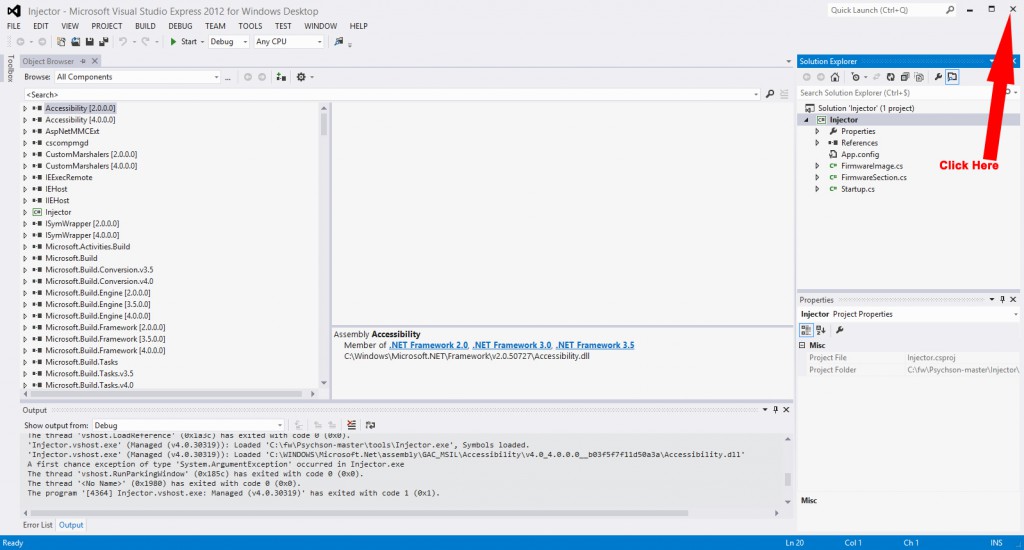
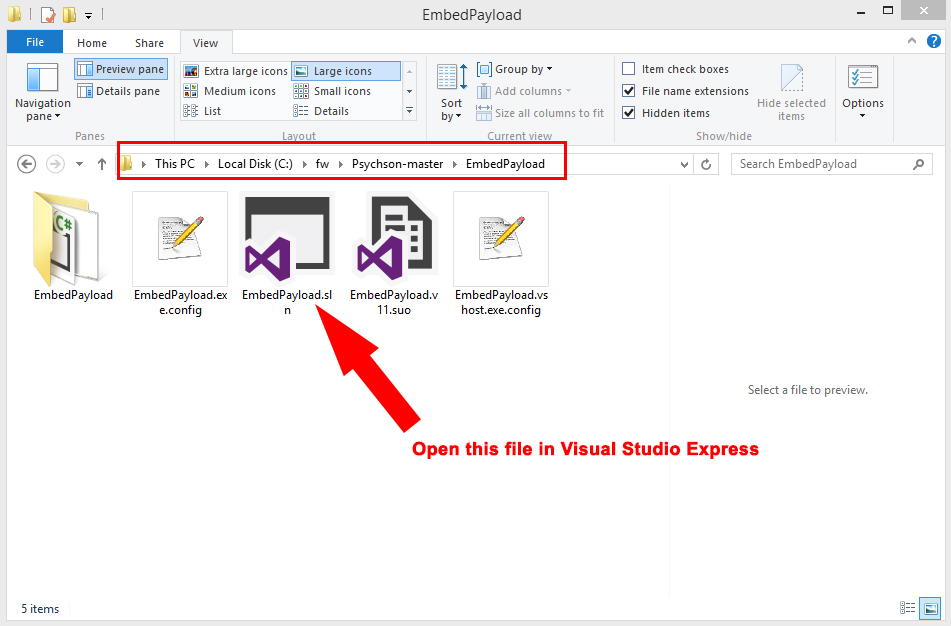
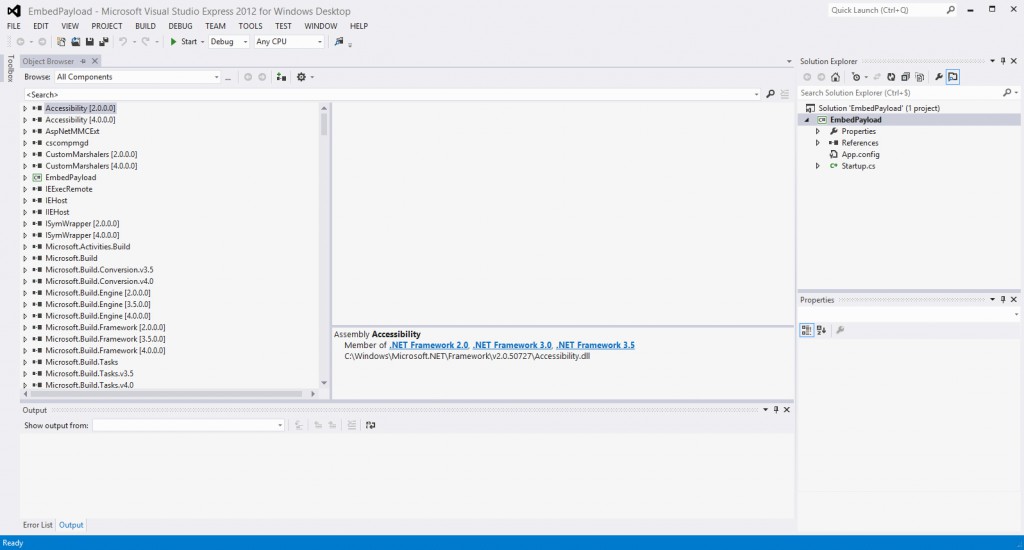
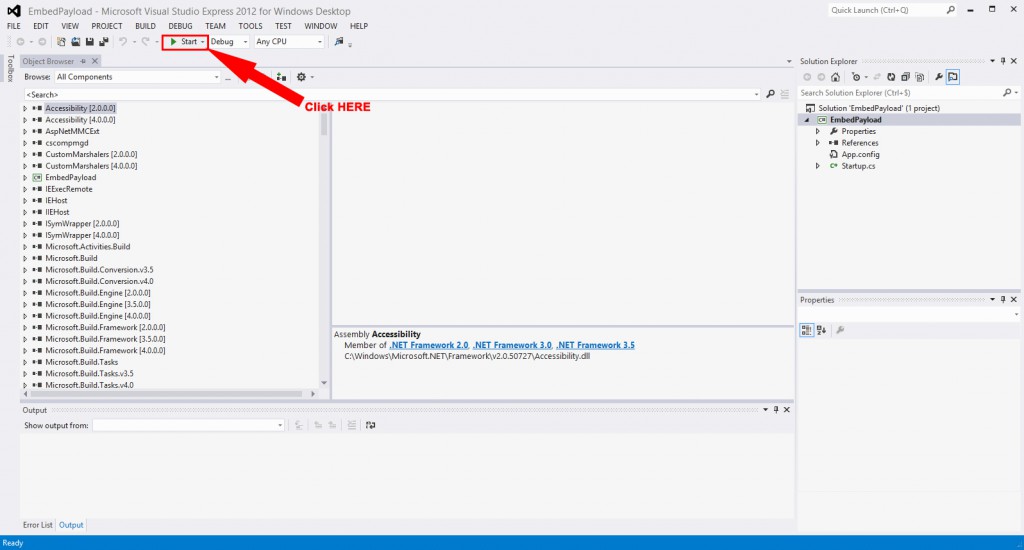
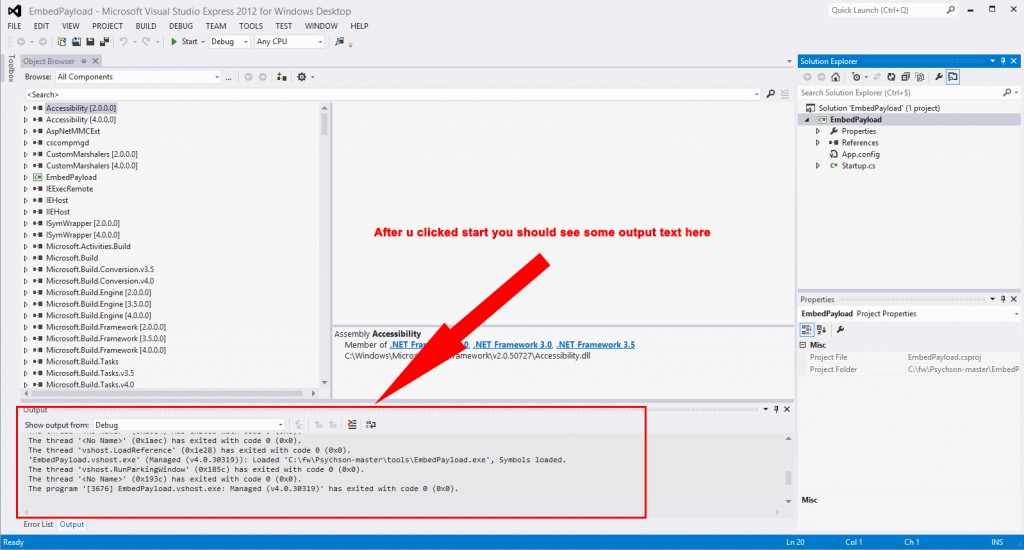
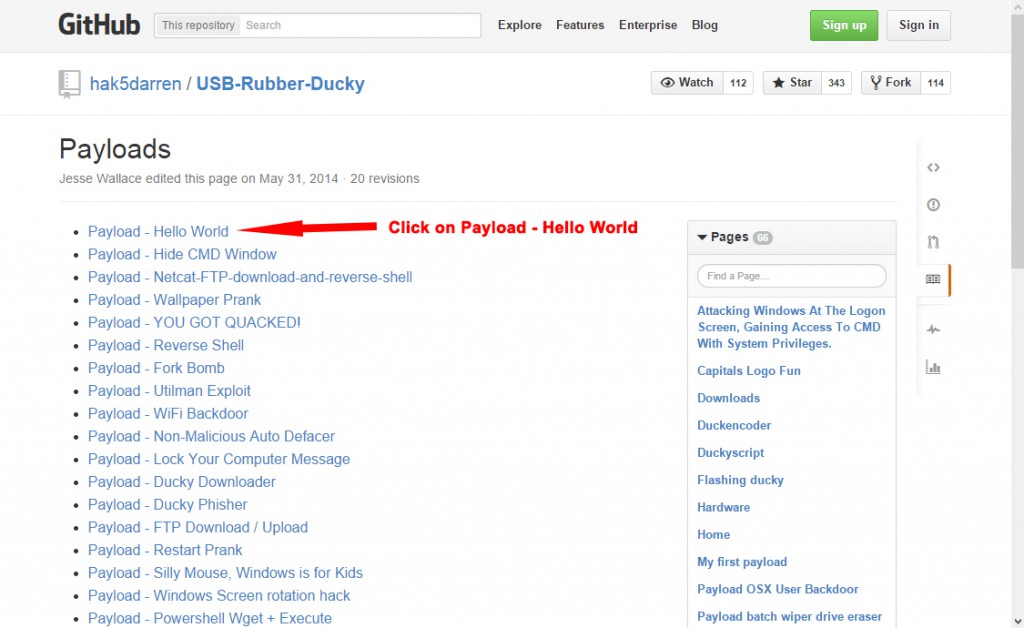
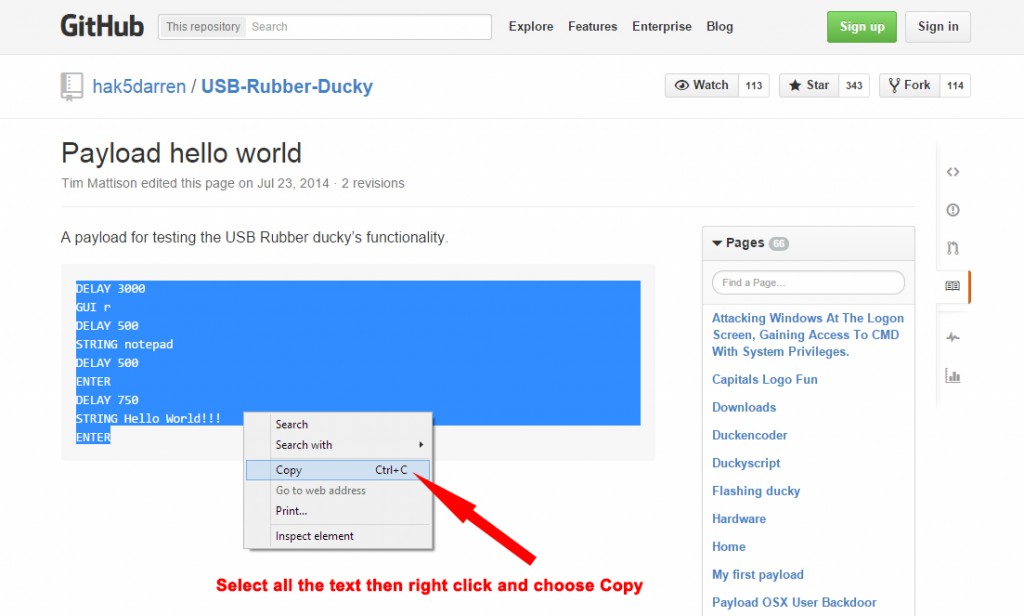
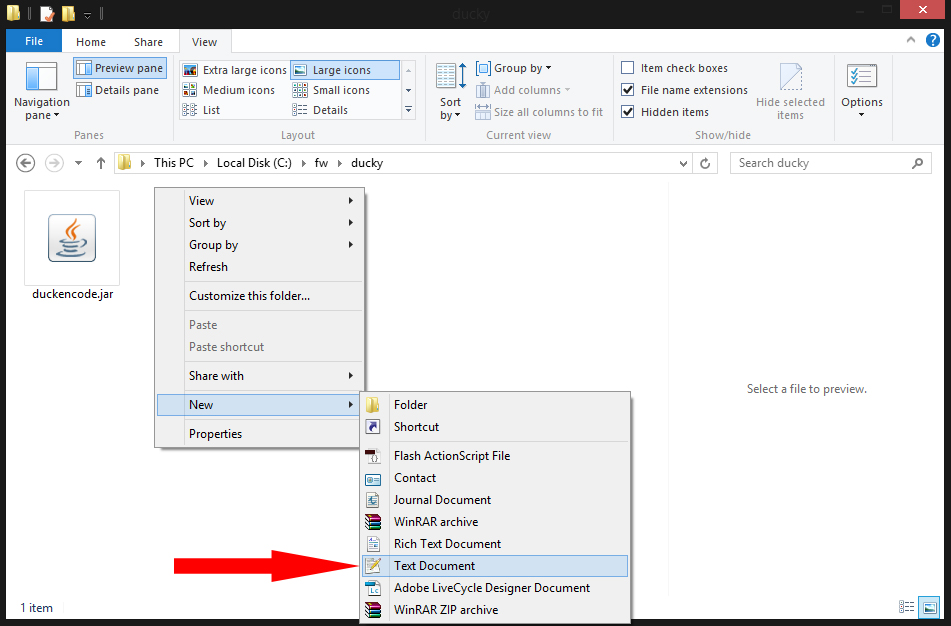
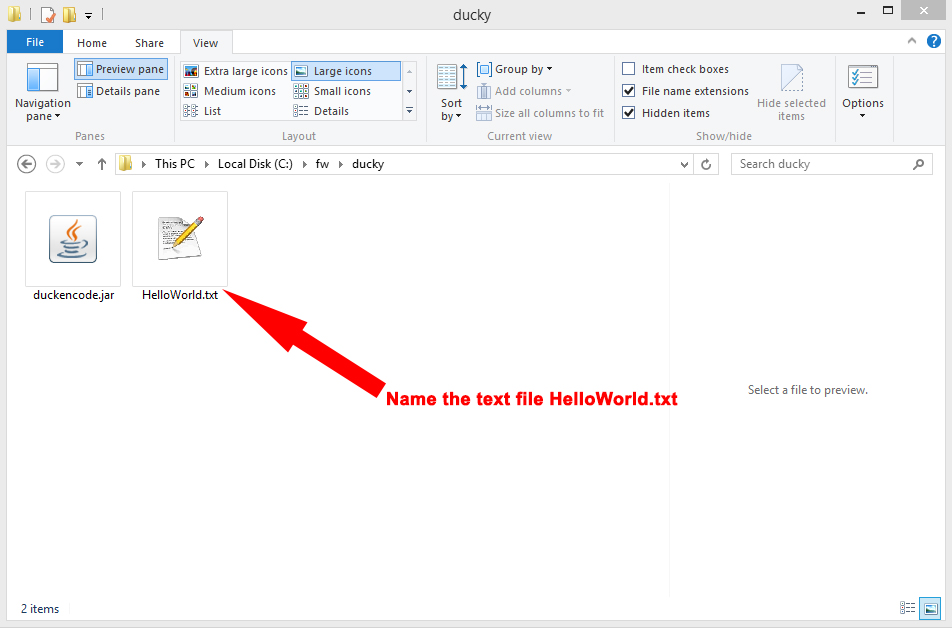
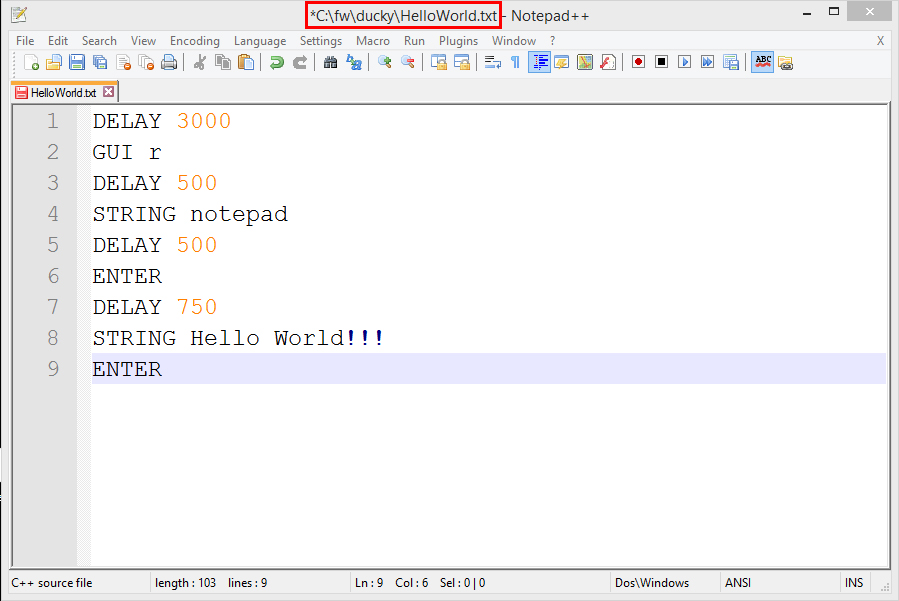
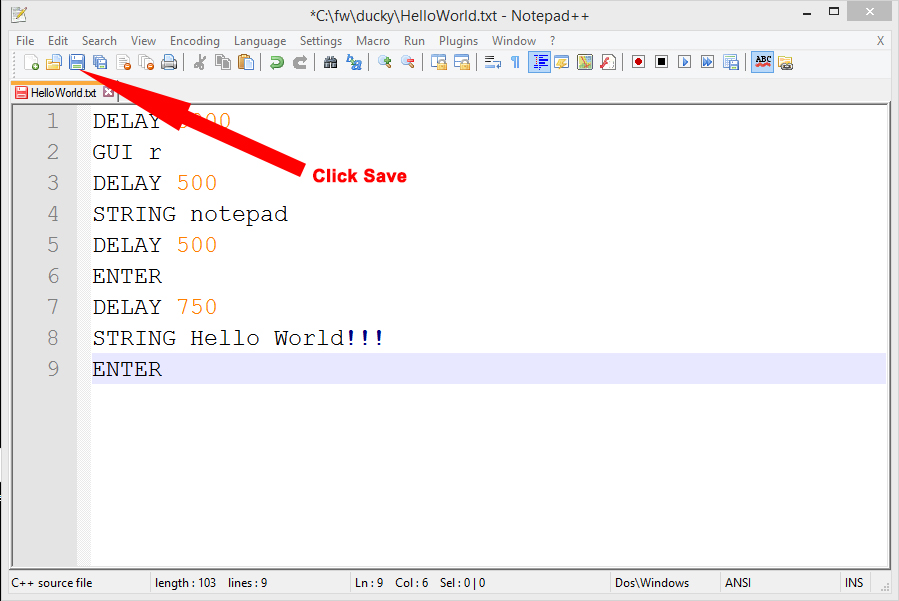
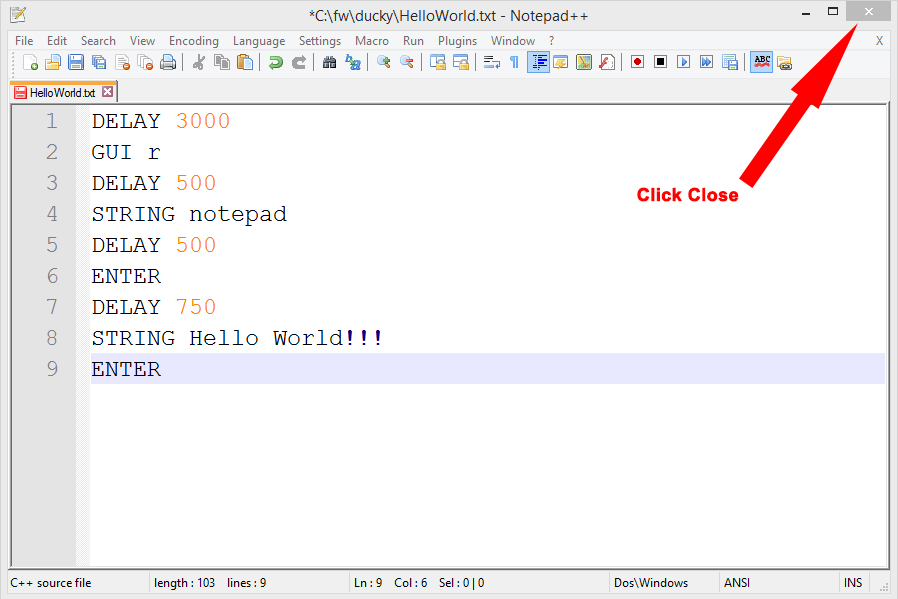
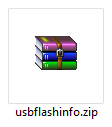
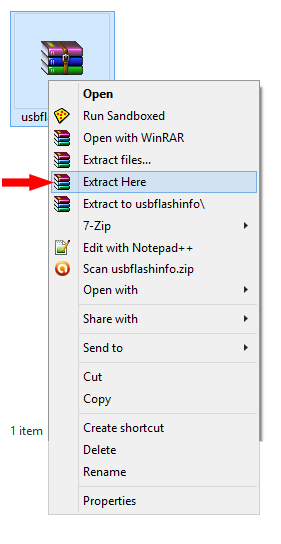
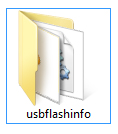
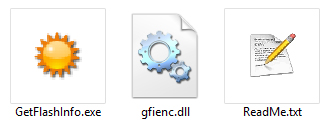
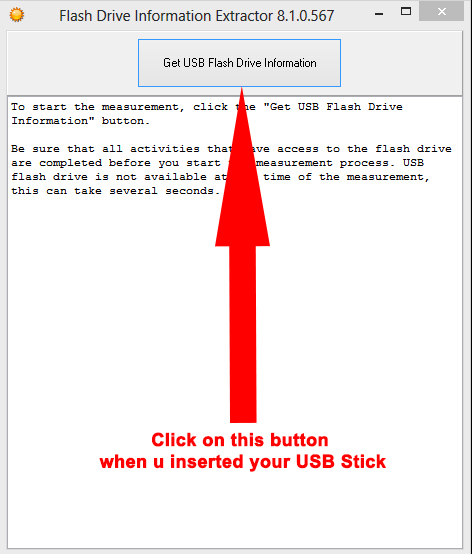
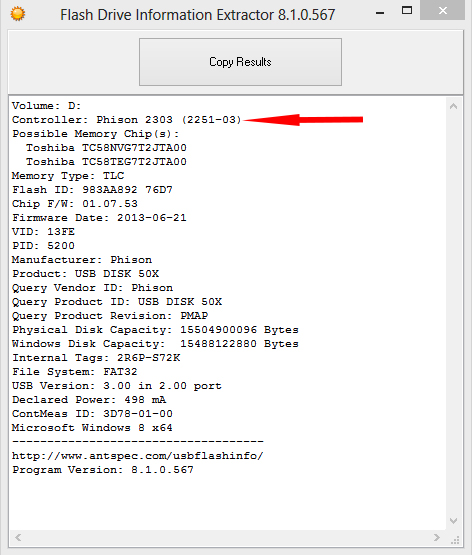
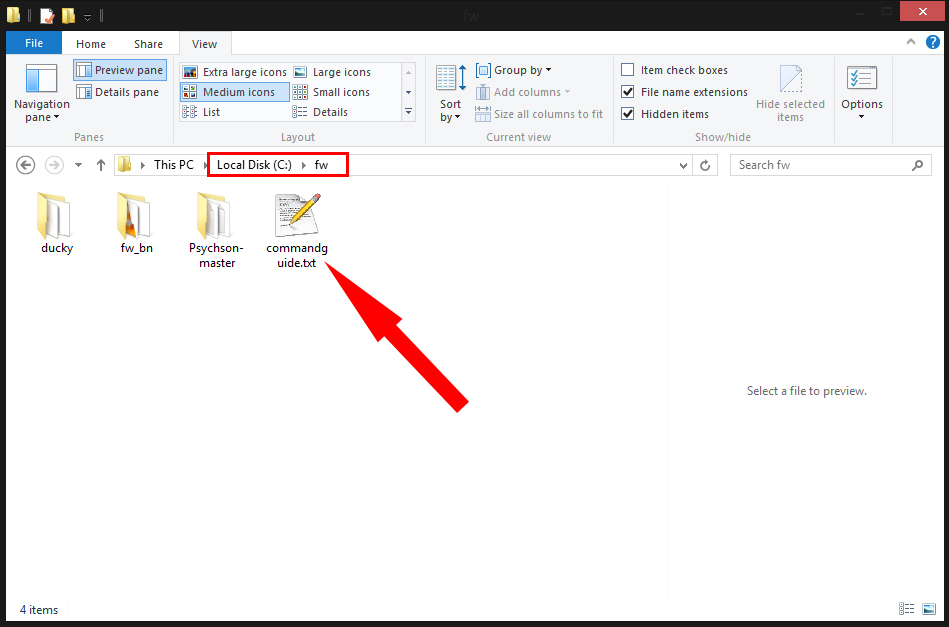
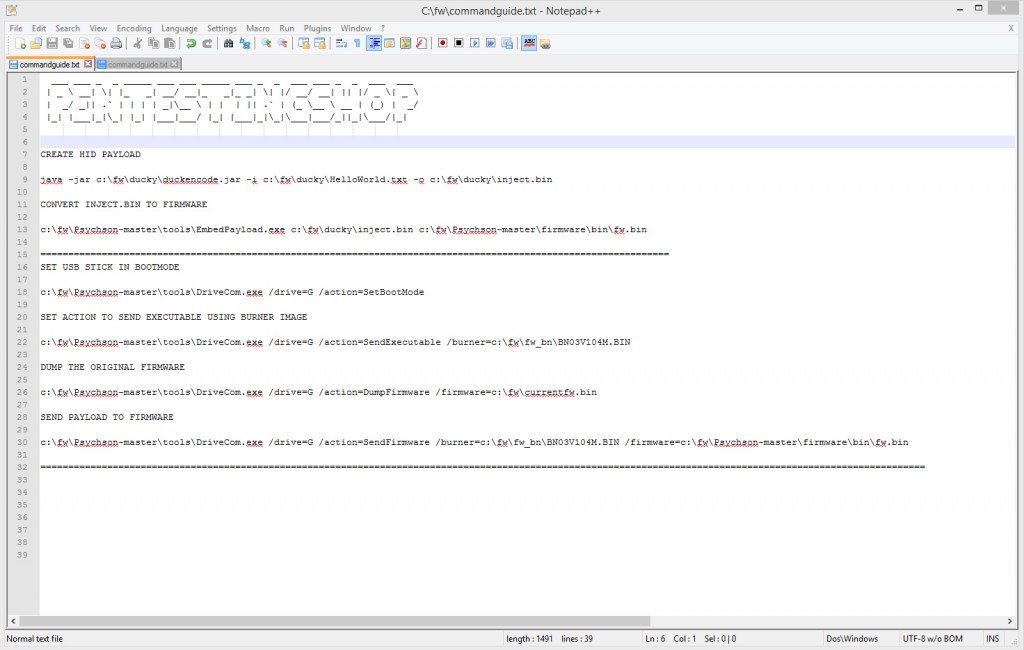
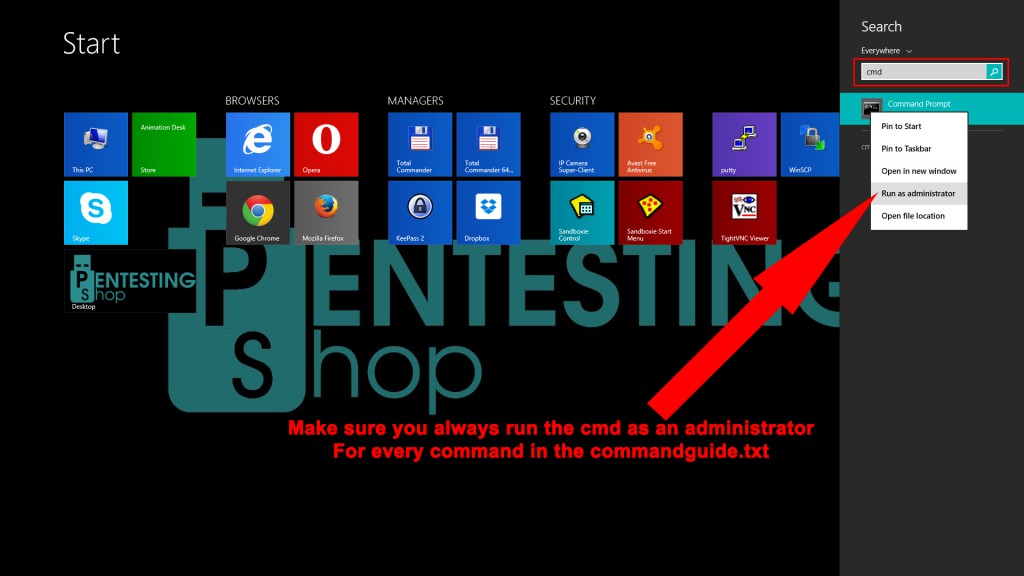
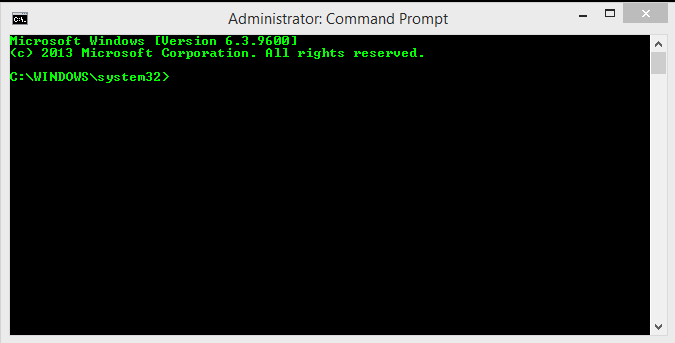
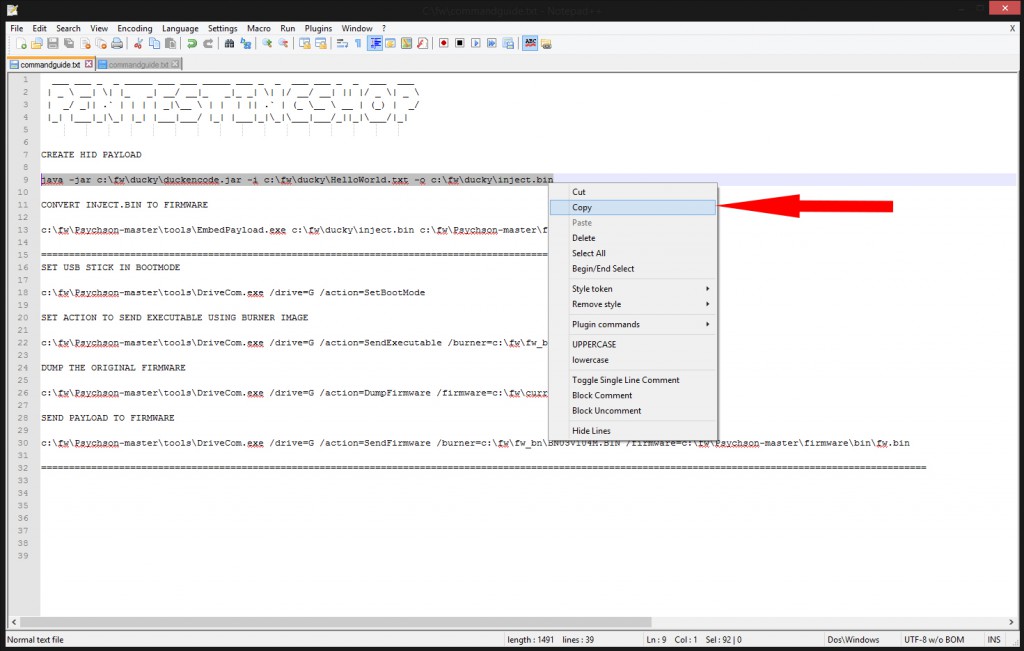
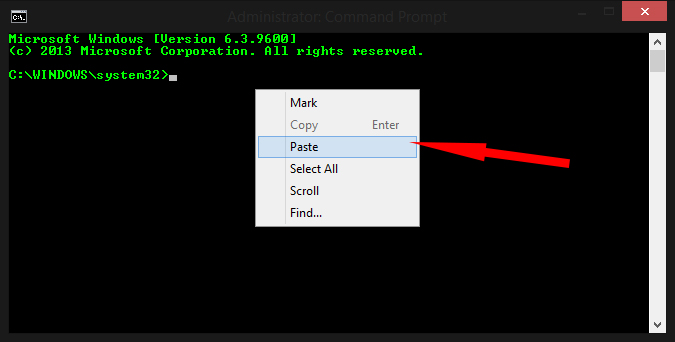
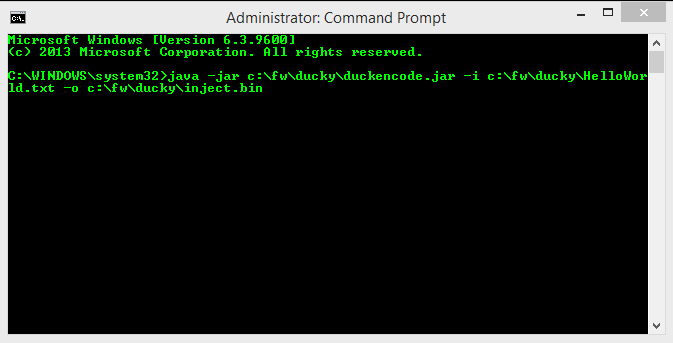
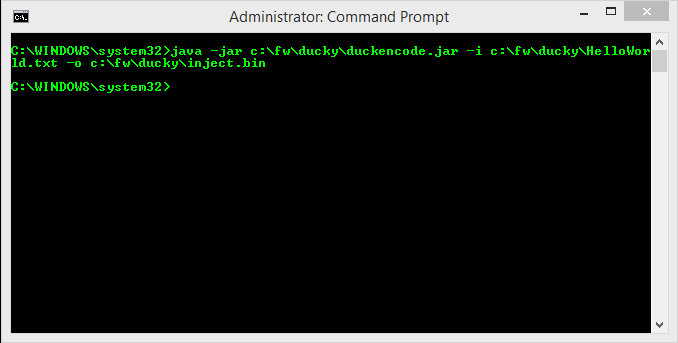
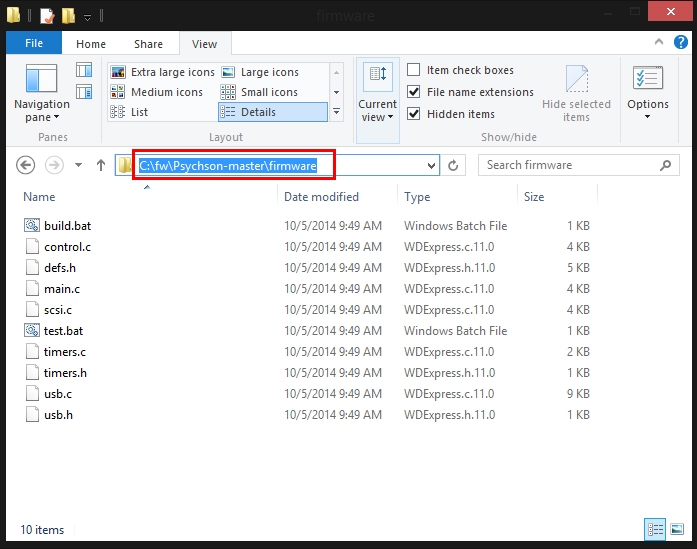
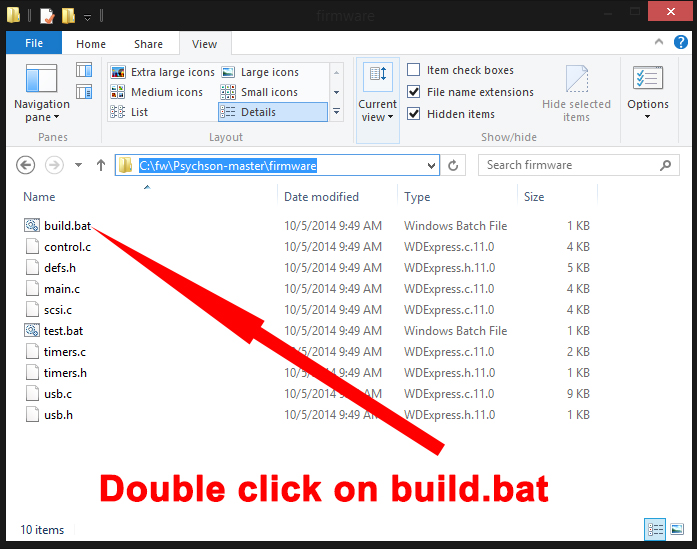
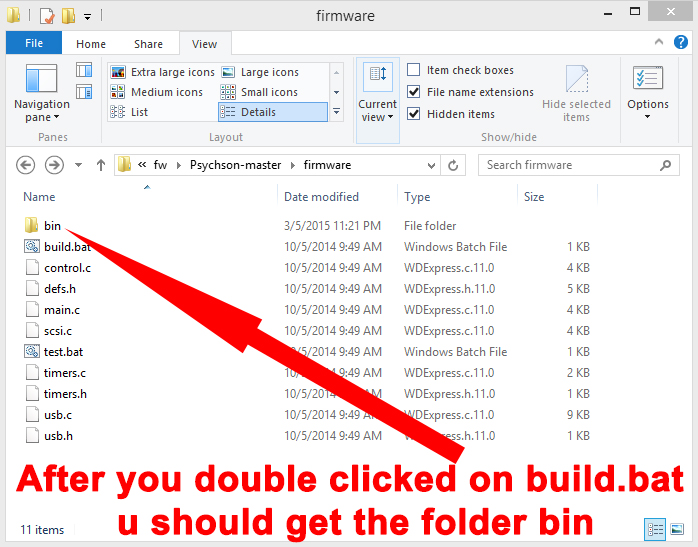
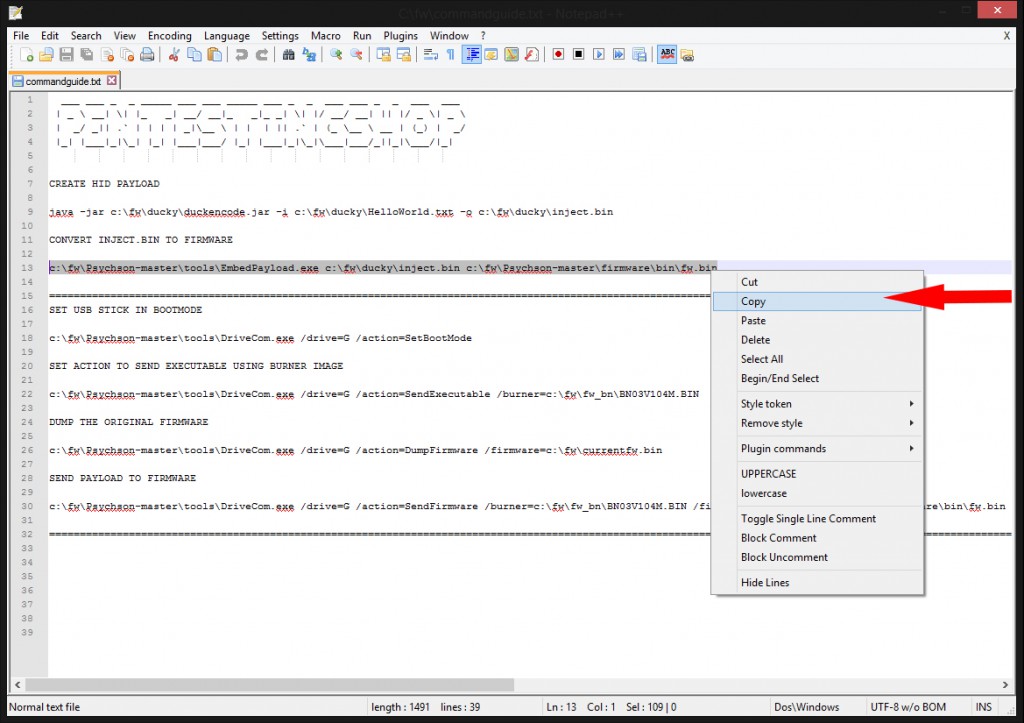
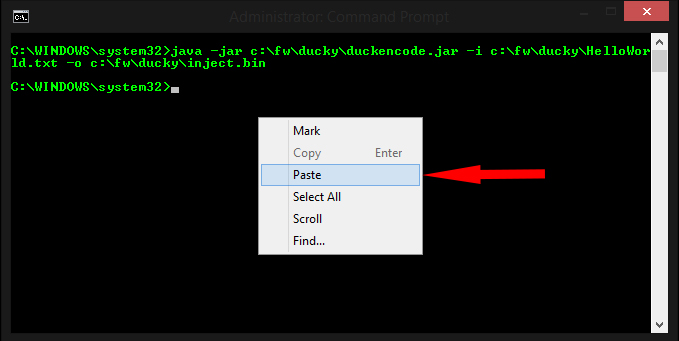
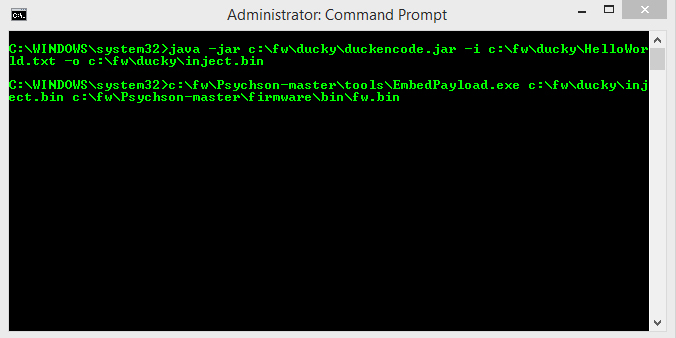
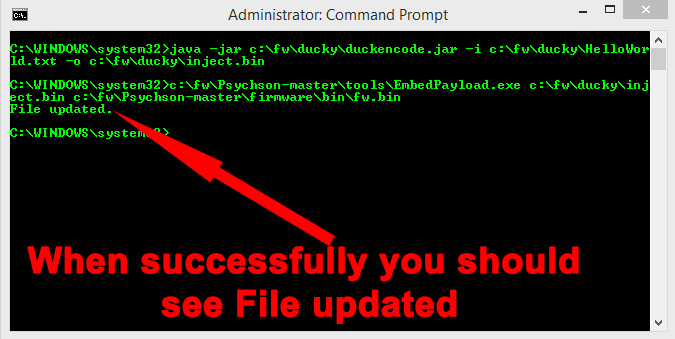
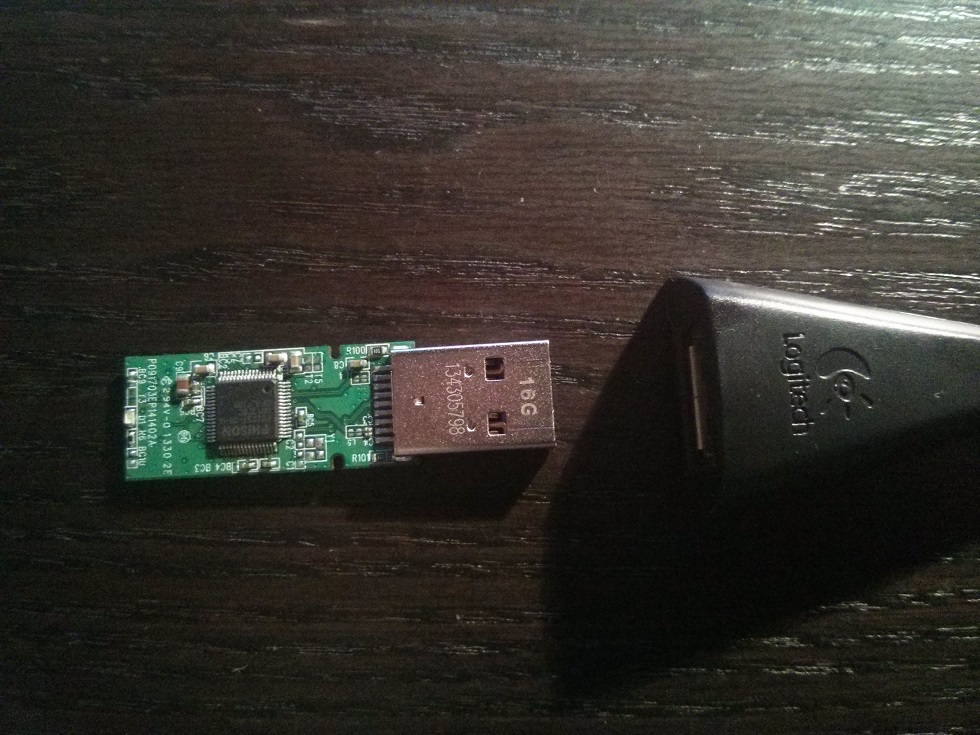
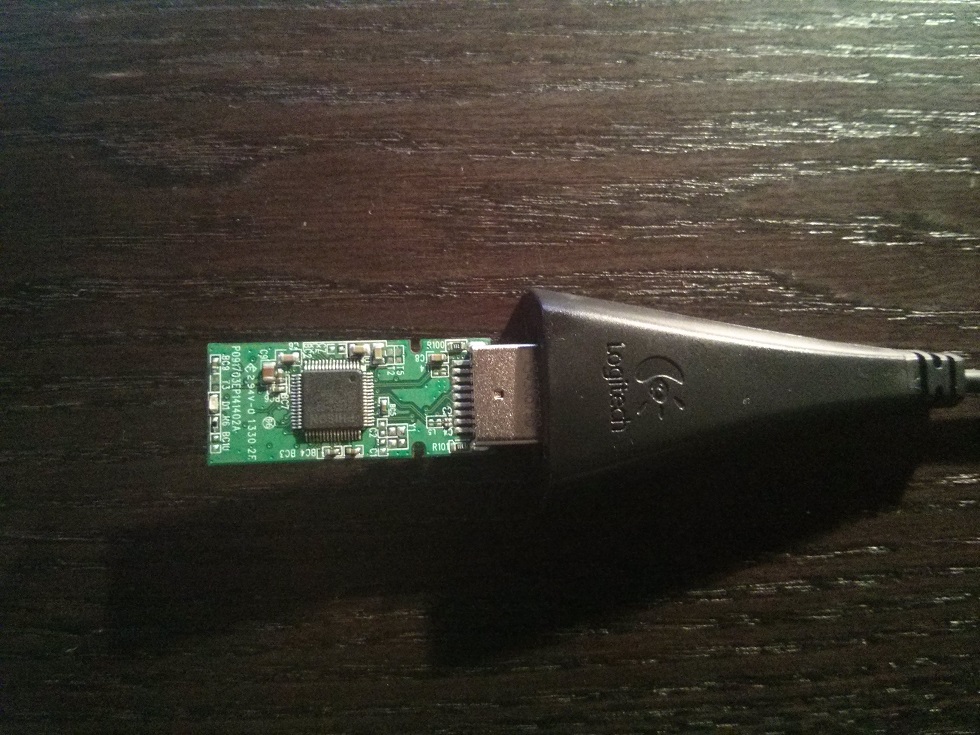
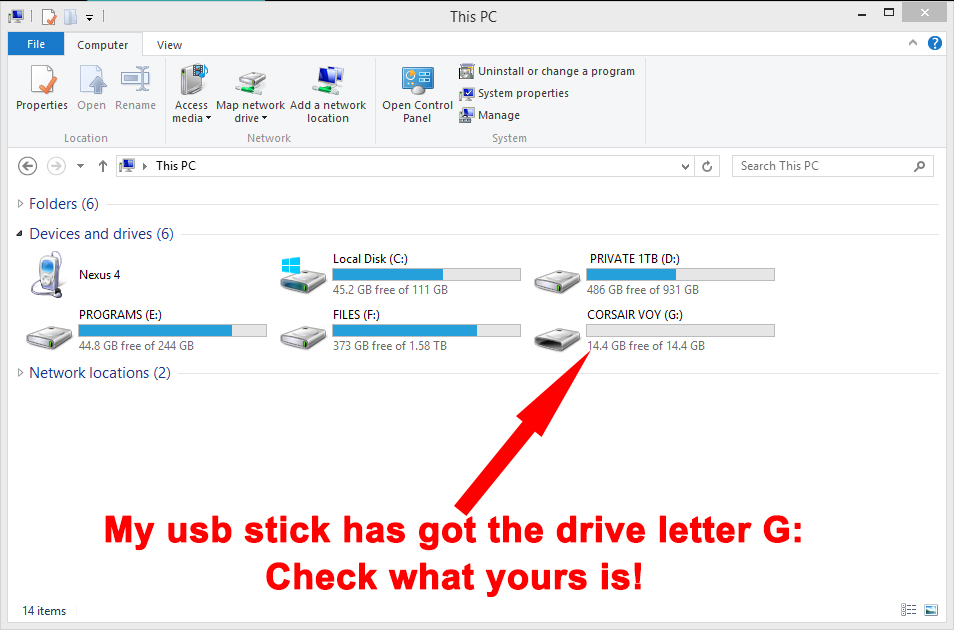
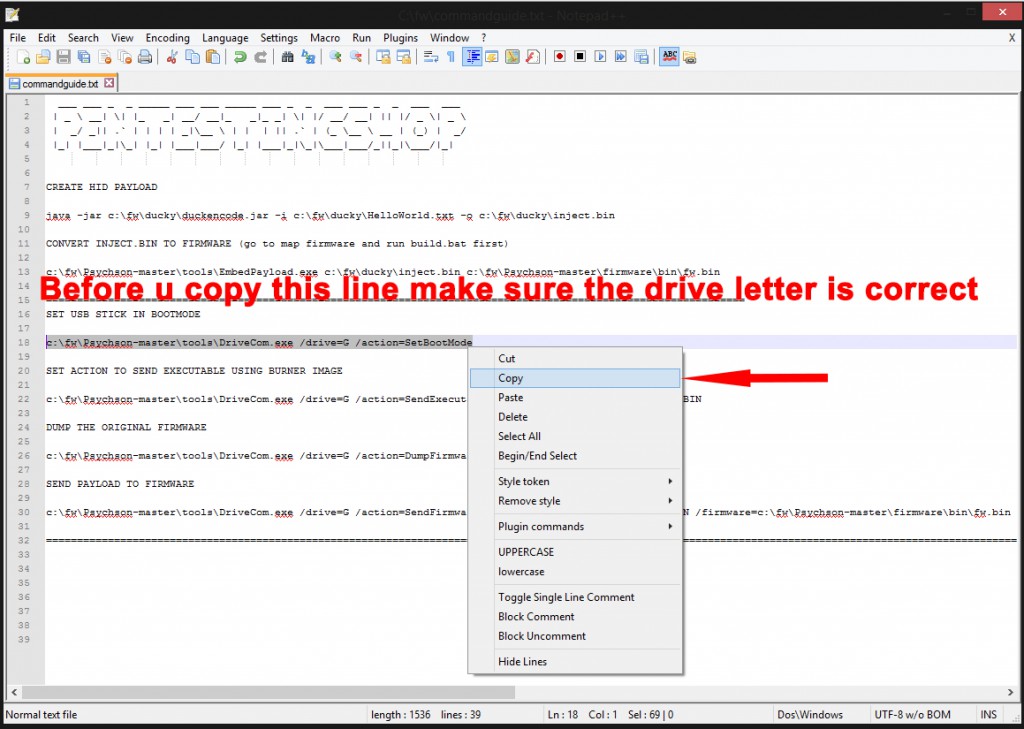
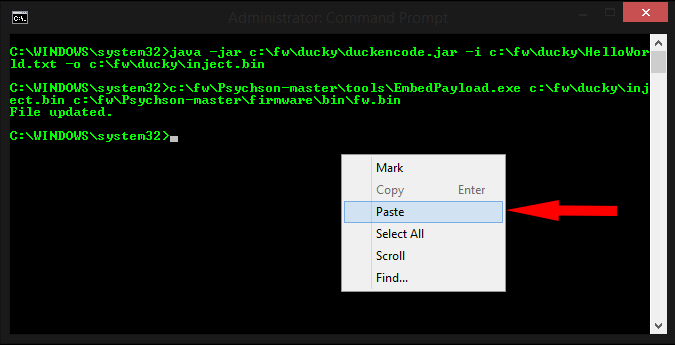
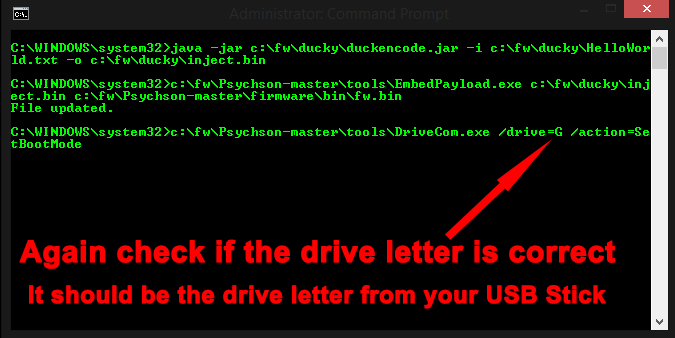
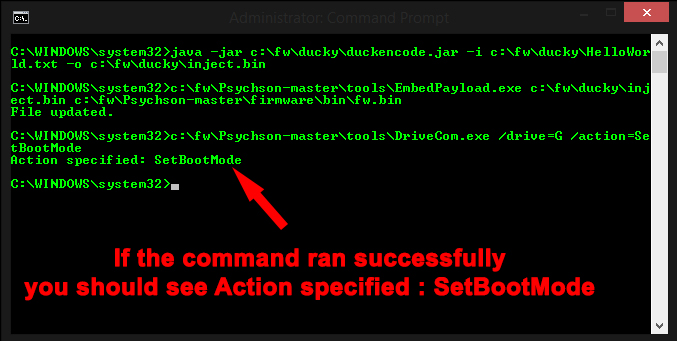
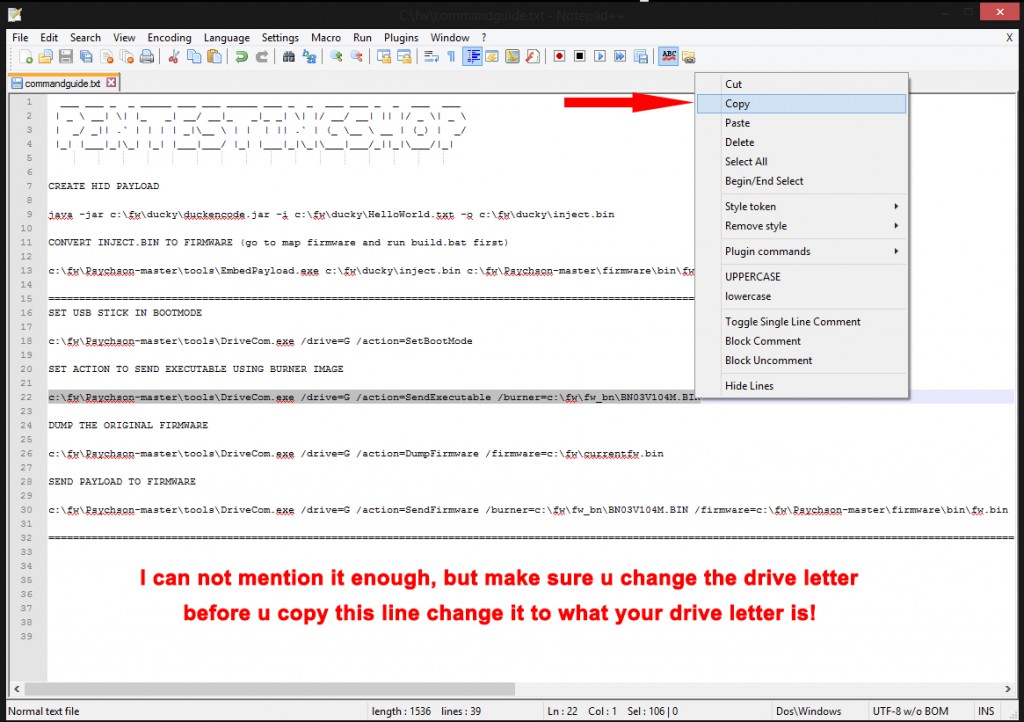
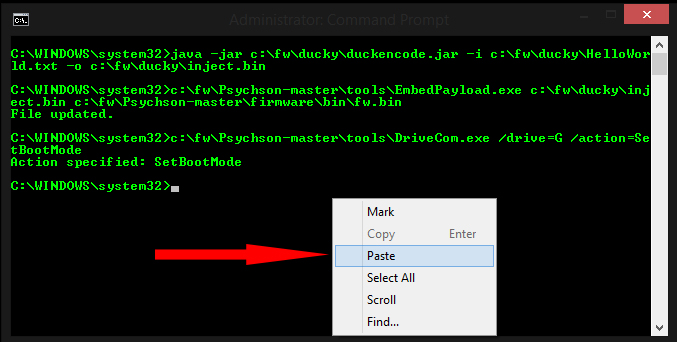
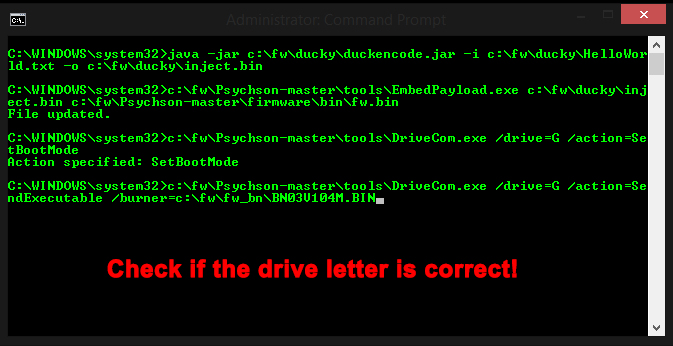
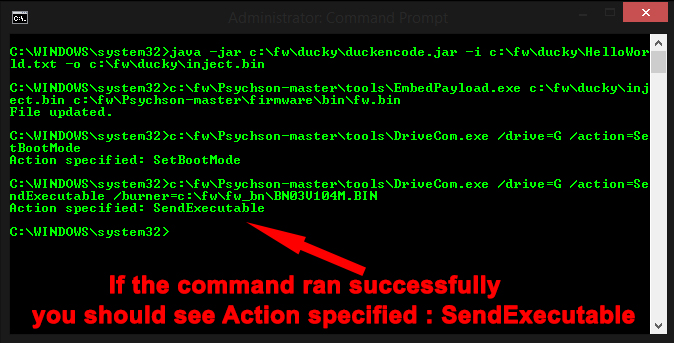
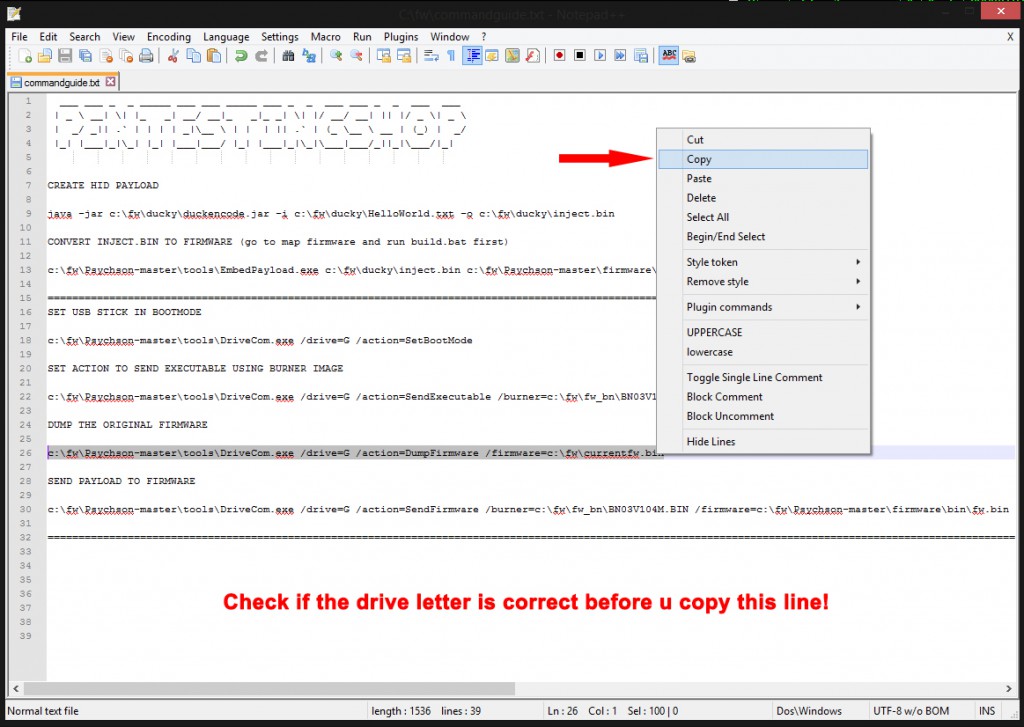
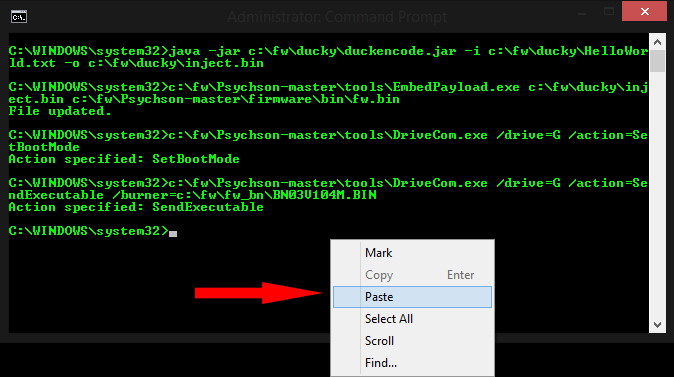
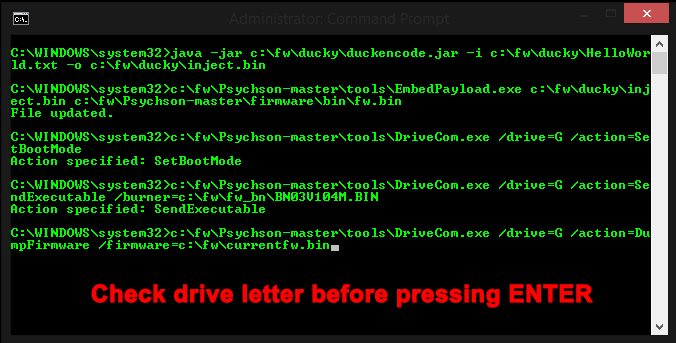
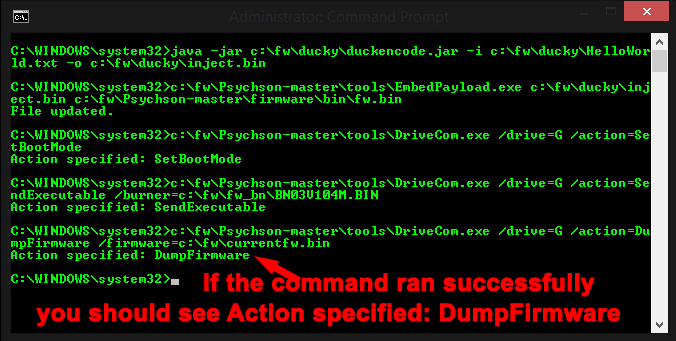
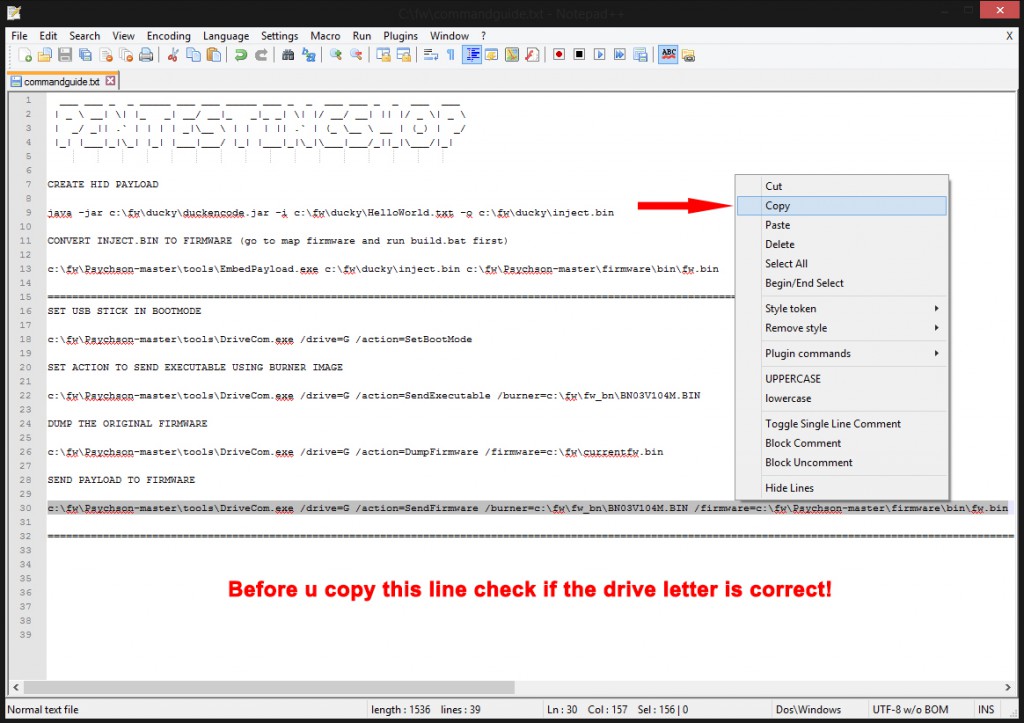
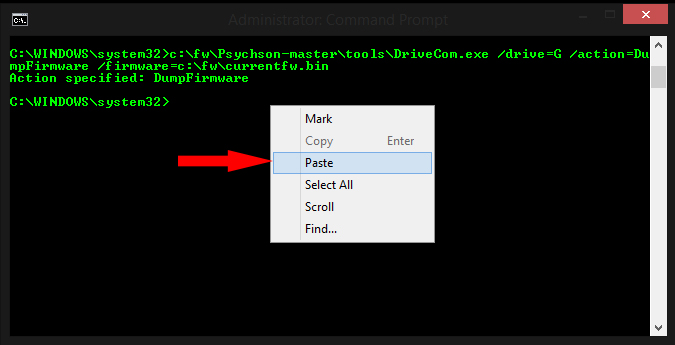
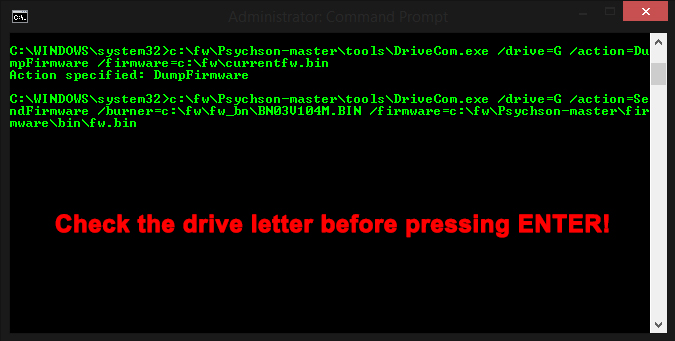
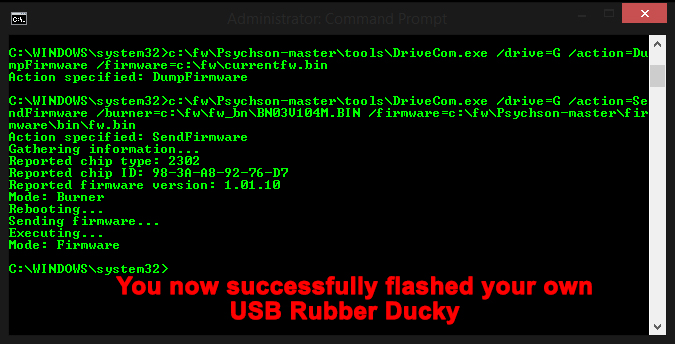
No hay comentarios:
Publicar un comentario